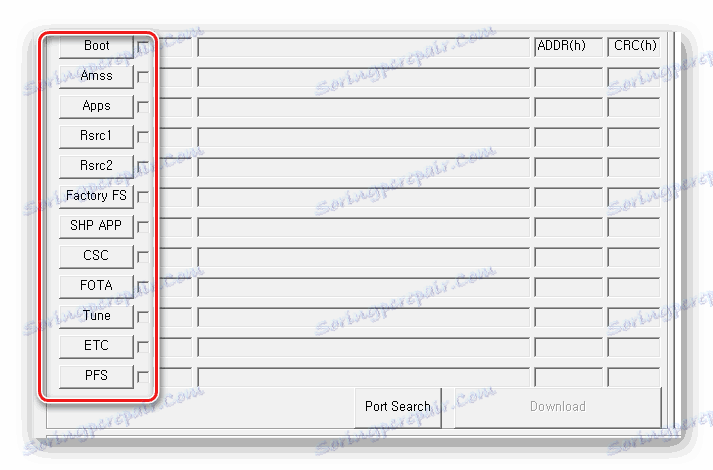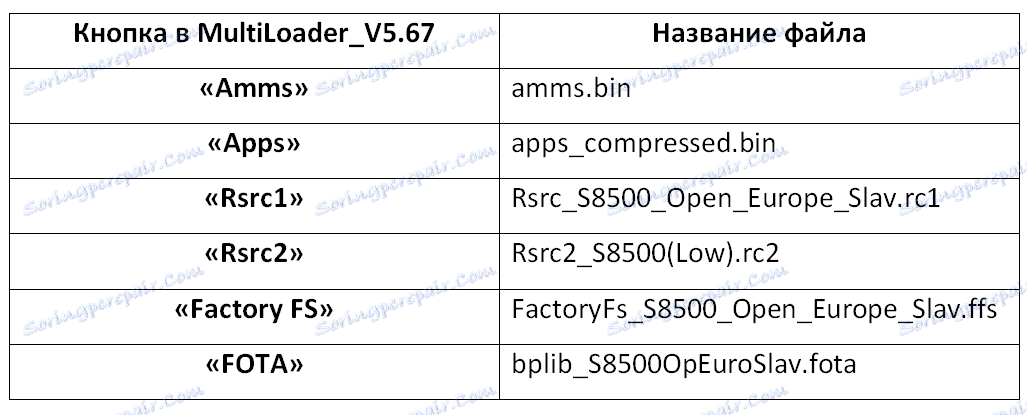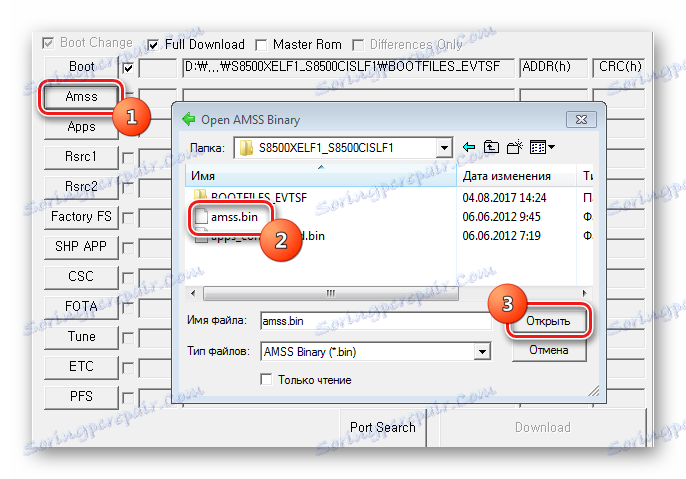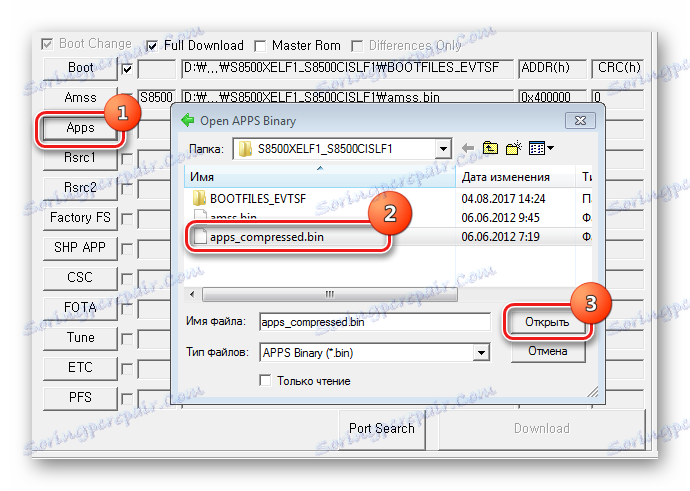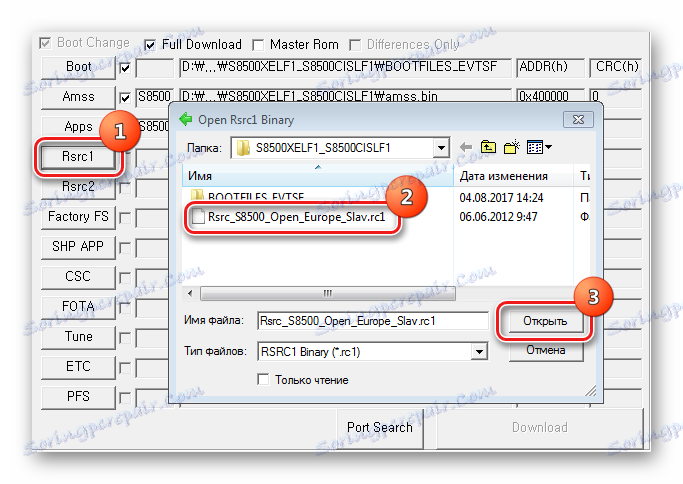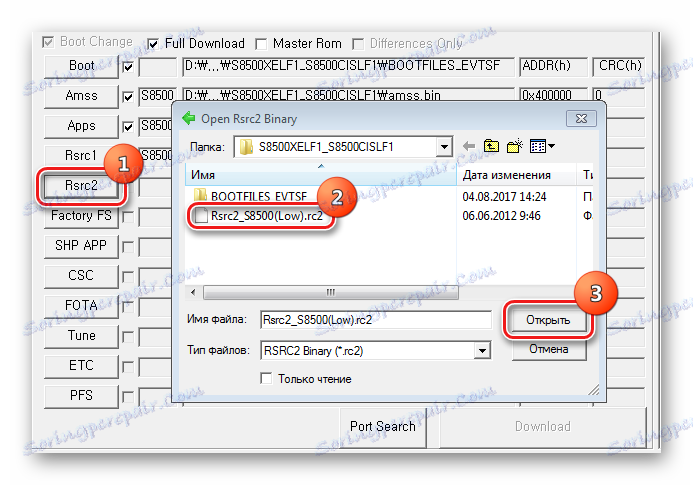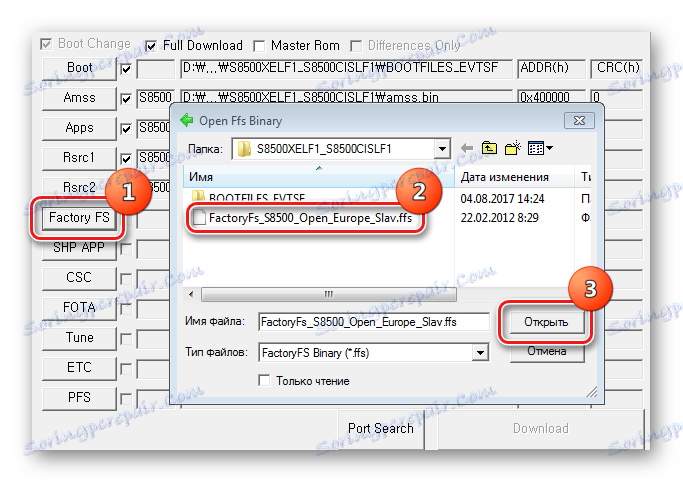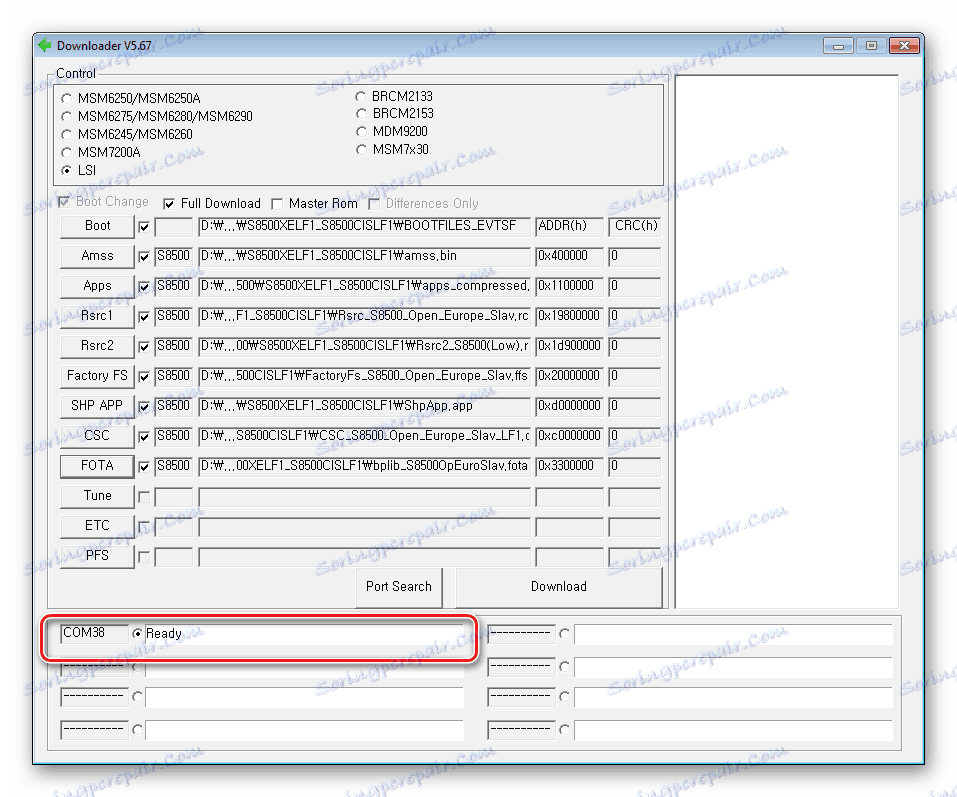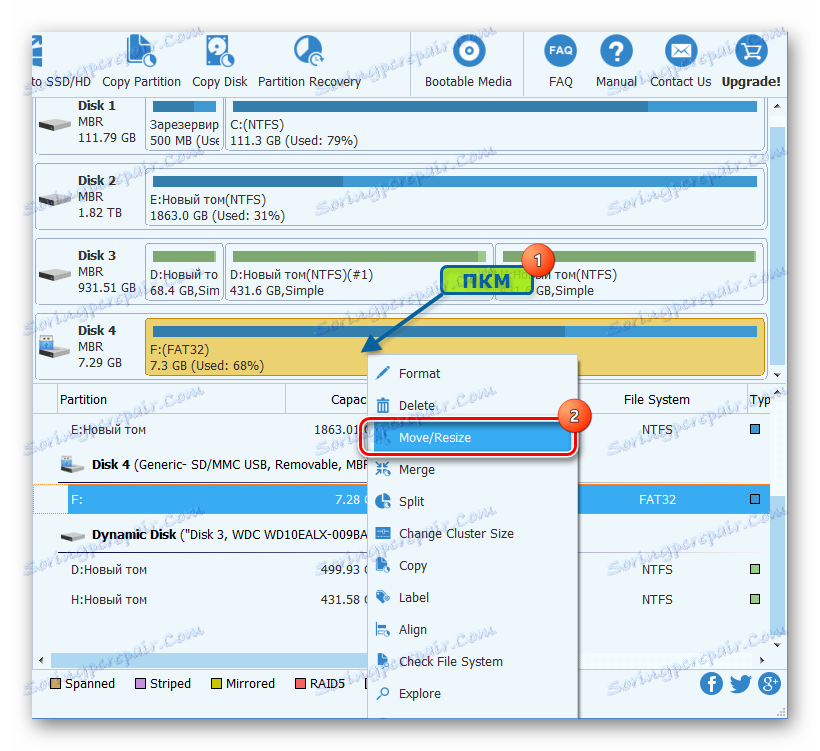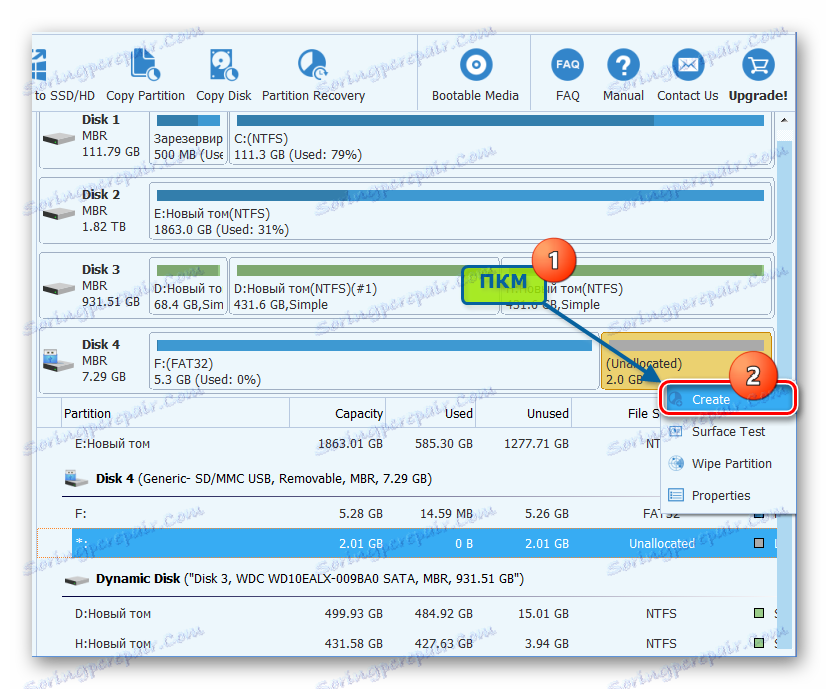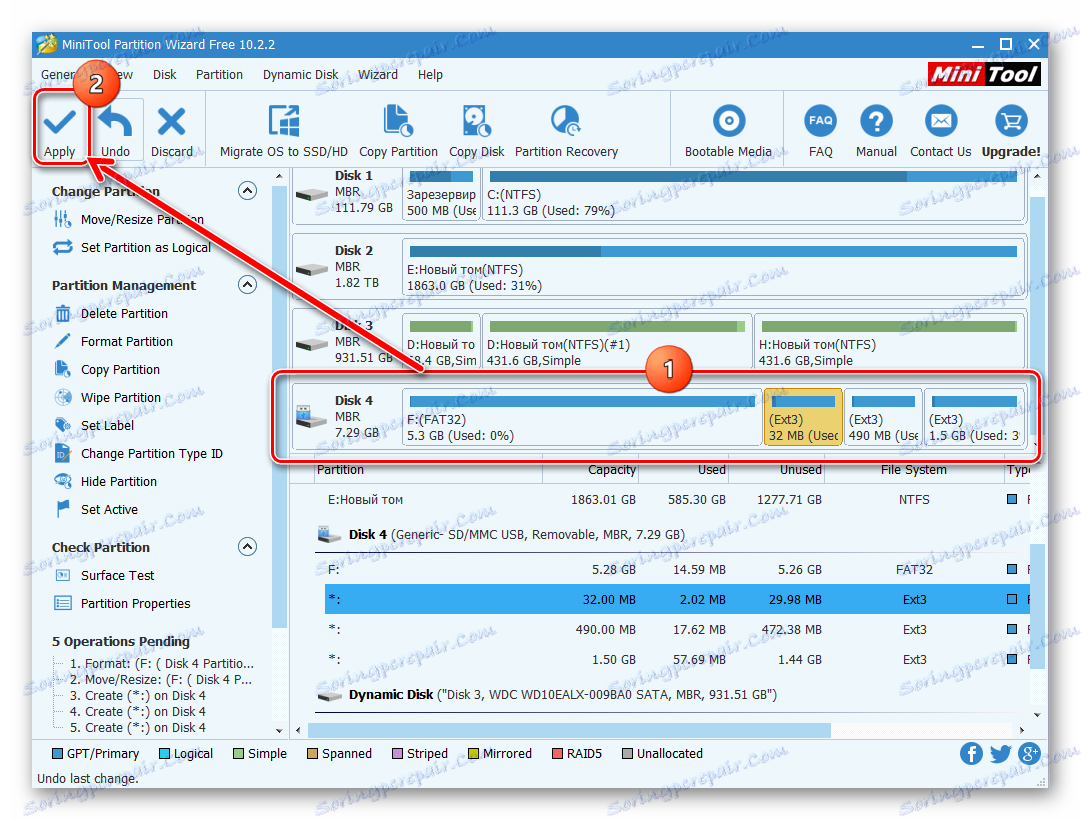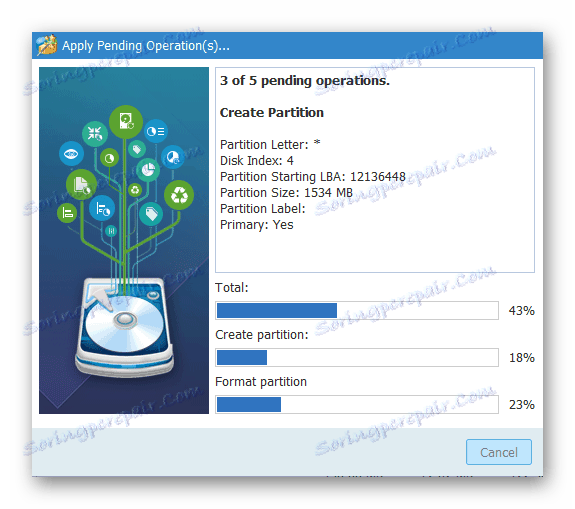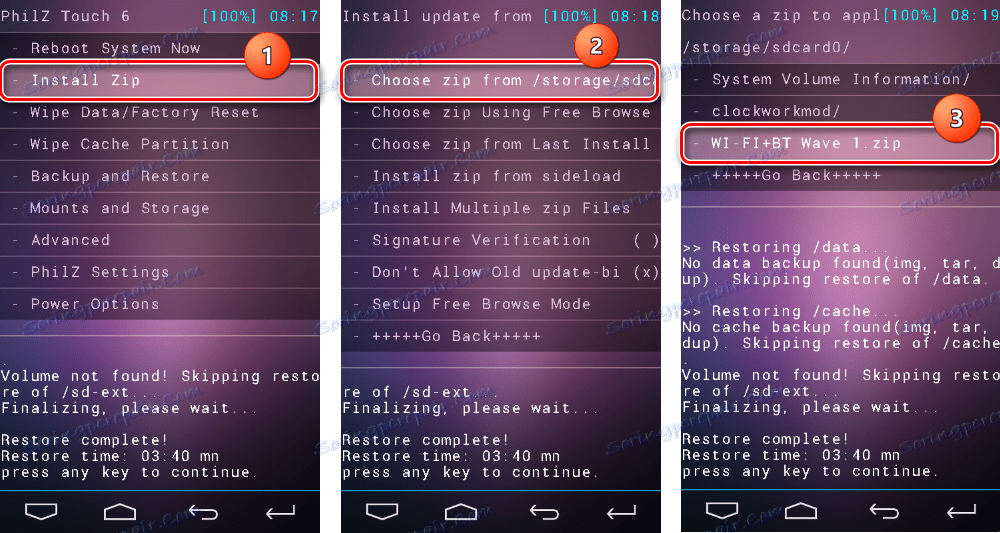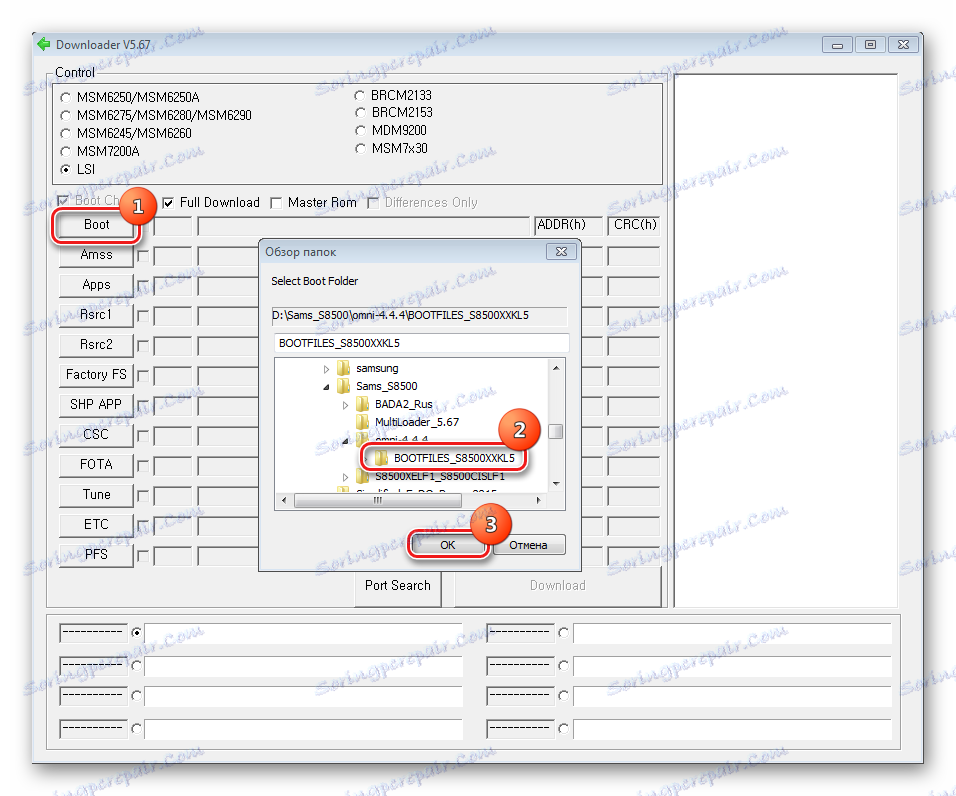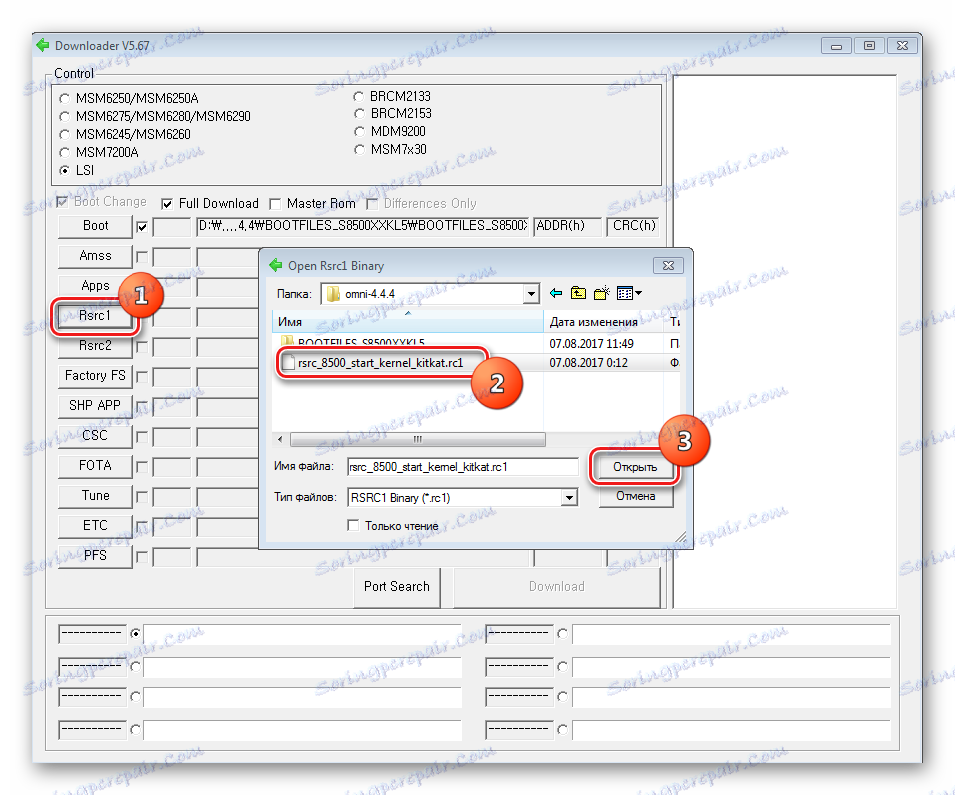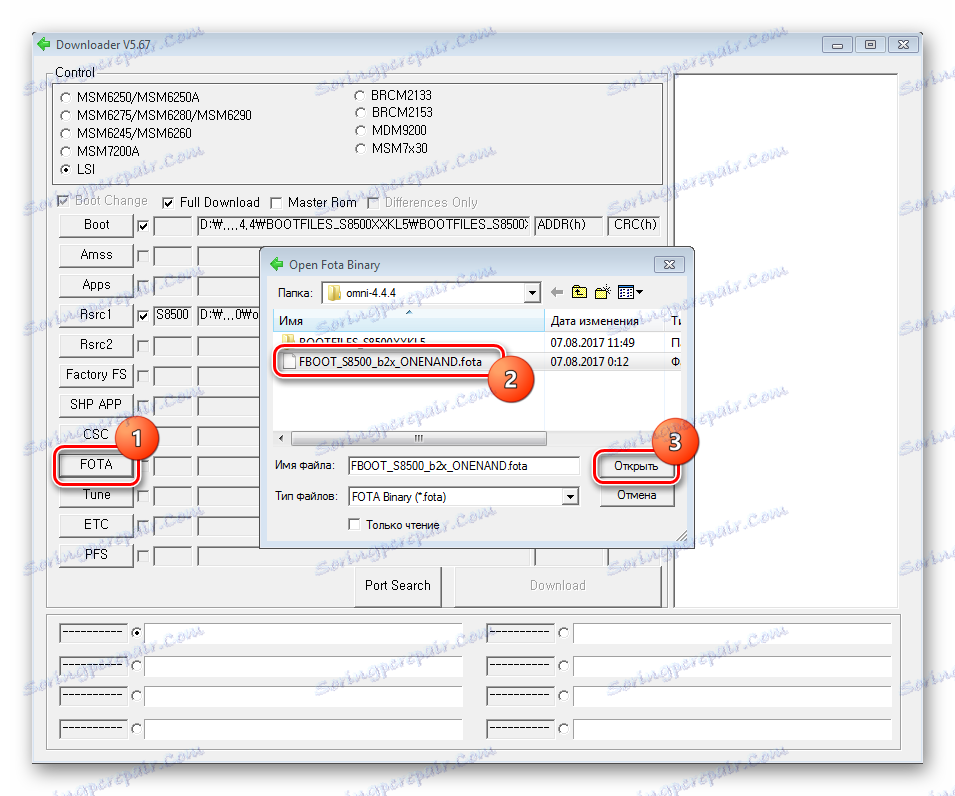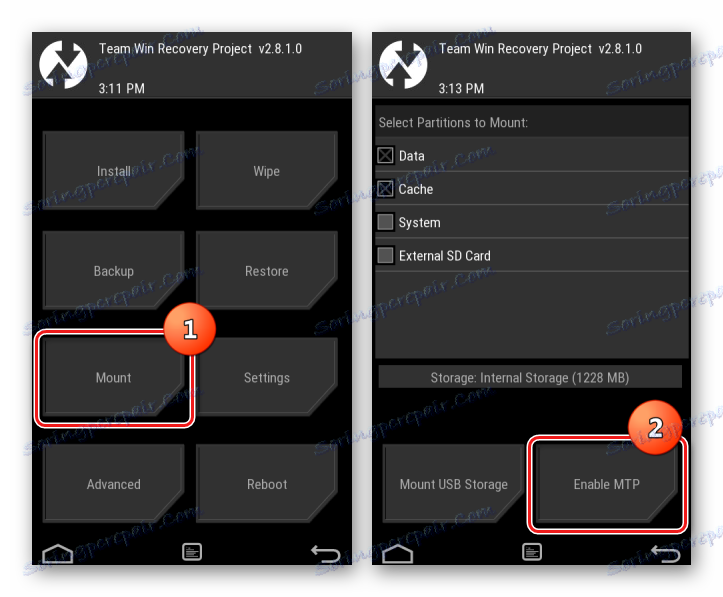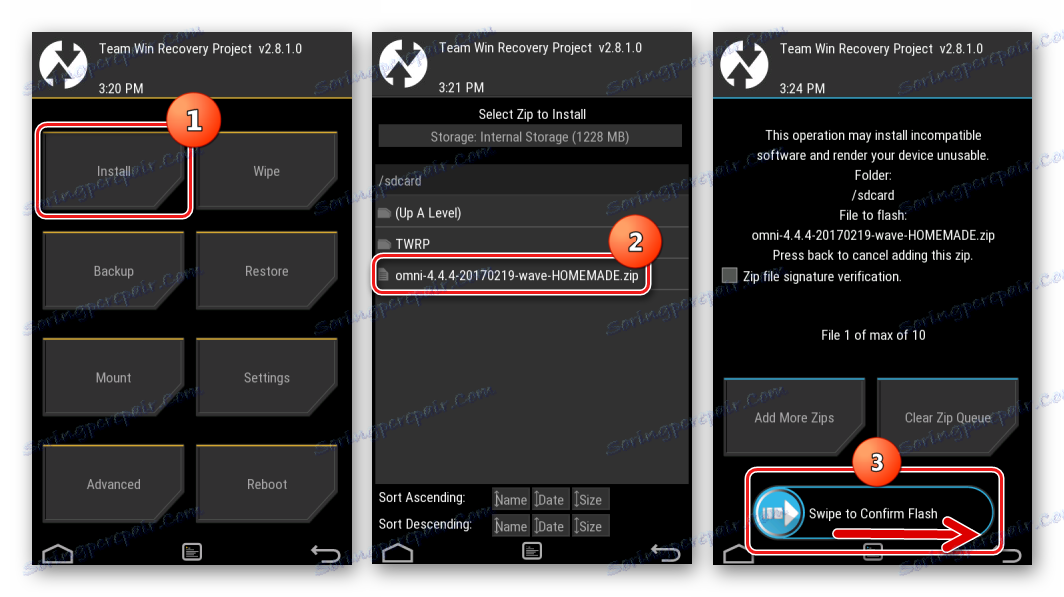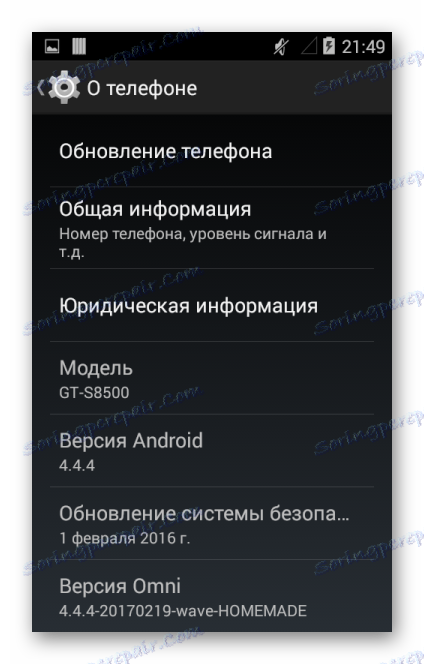البرامج الثابتة للهاتف سامسونج الموجة GT-S8500
وبغض النظر عن مدى عدم نجاح الحل ، فقد وصفوا العديد من المحاولات التي قامت بها سامسونج لإطلاق نظام التشغيل الخاص بها للهواتف الذكية BadaOS ، وتتميز الأجهزة من ترسانة الشركة المصنعة التي تعمل تحت إدارتها بخصائص تقنية عالية. ومن بين هذه الأجهزة الناجحة هي Samsung Wave GT-S8500. الأجهزة الذكية GT-S8500 هي وثيقة الصلة اليوم. يكفي تحديث أو استبدال برنامج النظام الخاص بالأداة ، ومن ثم يصبح من الممكن استخدام العديد من التطبيقات الحديثة. حول كيفية تنفيذ نموذج البرامج الثابتة سوف تناقش أدناه.
يتطلب منك التعامل مع البرنامج الثابت الحصول على المستوى المناسب من الرعاية والدقة ، بالإضافة إلى الالتزام الصارم بالتعليمات. لا تنسى:
يتم إجراء جميع العمليات لإعادة تثبيت البرنامج من قبل صاحب الهاتف الذكي على مسؤوليتك الخاصة! تقع المسؤولية عن نتائج الإجراءات المنفذة على عاتق المستخدم الذي ينتجها فقط ، ولكن ليس مع الإدارة {$lang_domain} !
محتوى
التحضير
قبل الشروع في البرامج الثابتة Samsung Wave GT-S8500 ، تحتاج إلى إجراء بعض التدريب. لتنفيذ عمليات التلاعب ، ستحتاج إلى جهاز كمبيوتر شخصي أو كمبيوتر محمول ، ويمكنك تشغيل Windows 7 بشكل مثالي ، بالإضافة إلى كابل micro-USB لإقران الجهاز. بالإضافة إلى ذلك ، لتثبيت Android ، تحتاج إلى بطاقة Micro-SD بحجم صوت يساوي أو يزيد عن 4 غيغابايت وقارئ بطاقات.
سائق
لضمان تفاعل الهاتف الذكي مع البرنامج ، سيحتاج السائق إلى برامج تشغيل مثبتة في النظام. أبسط طريقة لإضافة المكونات الضرورية لنظام التشغيل للبرامج الثابتة Samsung Wave GT-S8500 ، هو تثبيت برنامج لإدارة وصيانة الشركة المصنعة للهواتف الذكية - Samsung Kies .

ما عليك سوى تنزيل Kies وتثبيتها بعد اتباع إرشادات المثبت ، وستتم إضافة برامج التشغيل إلى النظام تلقائيًا. قم بتنزيل برنامج التثبيت بالنقر فوق الارتباط:
تحميل Kies لموجة سامسونج GT-S8500
فقط في حالة ، قم بتنزيل حزمة برنامج التشغيل مع المثبت التلقائي بشكل منفصل عن طريق الرابط:
قم بتنزيل برامج تشغيل Samsung Wave GT-S8500 الثابتة
دعم
تفترض جميع التعليمات الواردة أدناه تنظيفًا كاملاً لذاكرة Samsung Wave GT-S8500 قبل تثبيت البرنامج. قبل بدء تثبيت نظام التشغيل ، انسخ البيانات المهمة إلى مكان آمن. في هذه القضية ، كما في حالة السائقين ، فإن Samsung Kies ستكون مساعدة لا تقدر بثمن.
- ابدأ Kies وقم بتوصيل الهاتف بمنفذ USB الخاص بالكمبيوتر.
![Samsung Wave GT-S8500 Kies جهاز اتصال]()
في حالة وجود أي صعوبات في تعريف الهاتف الذكي في البرنامج ، استخدم النصائح الواردة من المادة:
اقرأ المزيد: لماذا لا يمكن سامسونج Kies رؤية الهاتف؟
- بعد إقران الجهاز ، انتقل إلى علامة التبويب "النسخ الاحتياطي / الاستعادة" .
- عيّن مربعات الاختيار في كل مربعات الاختيار مقابل أنواع البيانات التي تريد حفظها. أو استخدم مربع الاختيار "تحديد كل العناصر" إذا كنت تريد حفظ جميع المعلومات من هاتفك الذكي.
- بعد أن لاحظت كل ما هو ضروري ، اضغط على زر "النسخ الاحتياطي" . تبدأ عملية تخزين المعلومات التي لا يمكن مقاطعتها.
- عند اكتمال العملية ، سيتم عرض النافذة المقابلة. انقر فوق الزر "إنهاء" وقم بفصل الجهاز من جهاز الكمبيوتر.
- من السهل جدا استعادة المعلومات بعد ذلك. يجب عليك الانتقال إلى علامة التبويب "نسخ احتياطي / استعادة" ، حدد قسم "استعادة البيانات" . بعد ذلك ، حدد مجلد التخزين الاحتياطي ثم انقر فوق الزر "استعادة" .
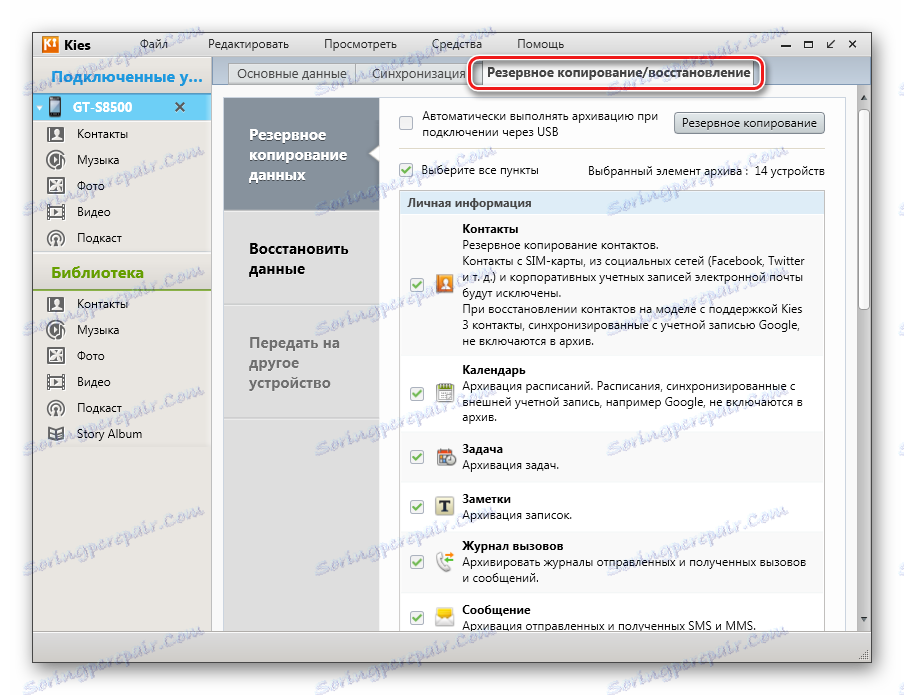
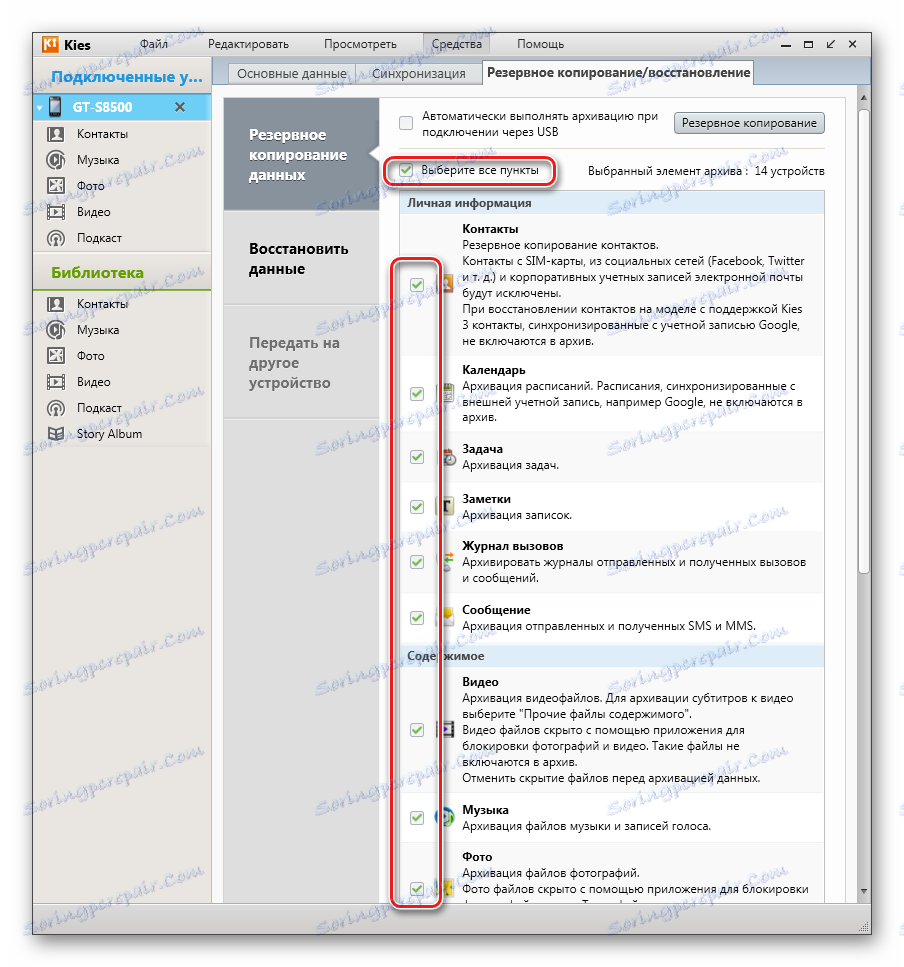
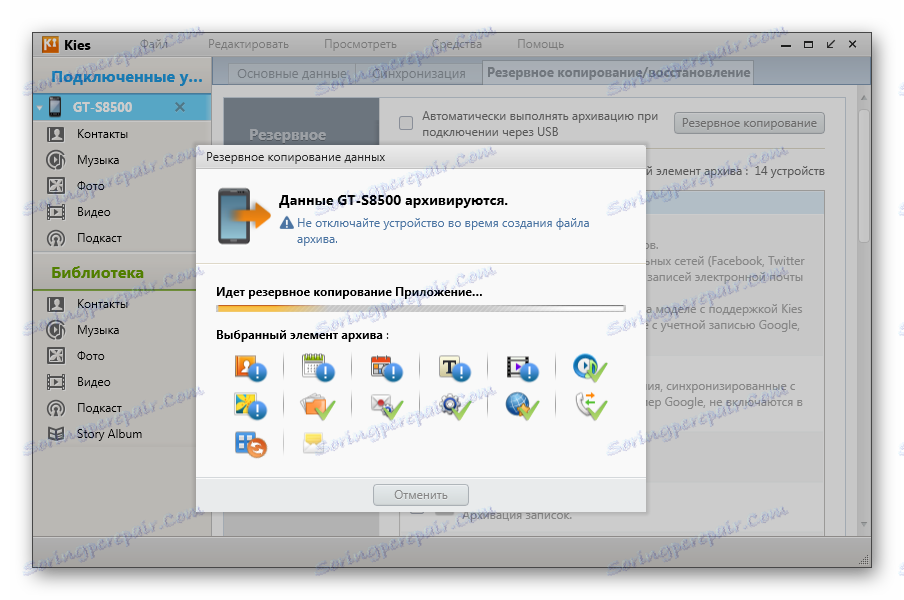
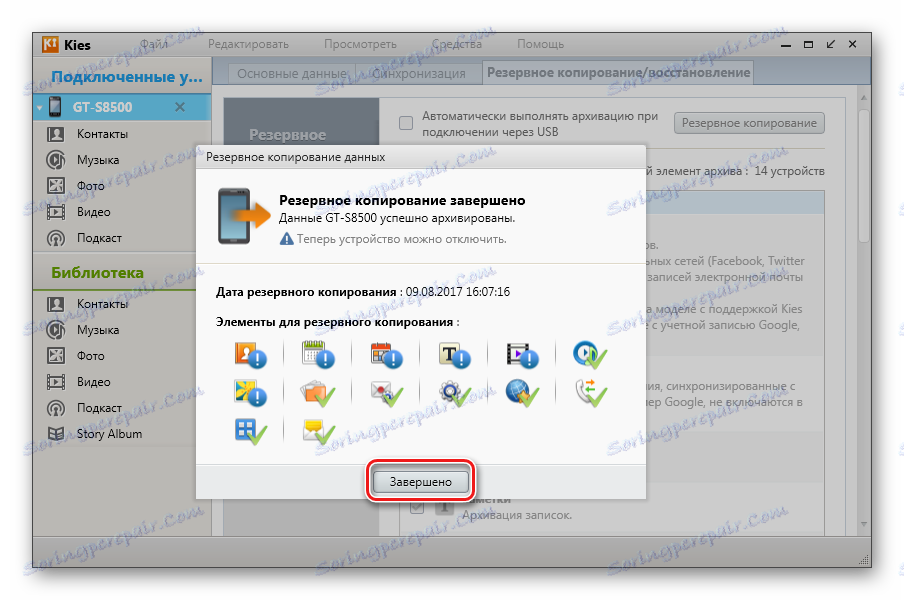
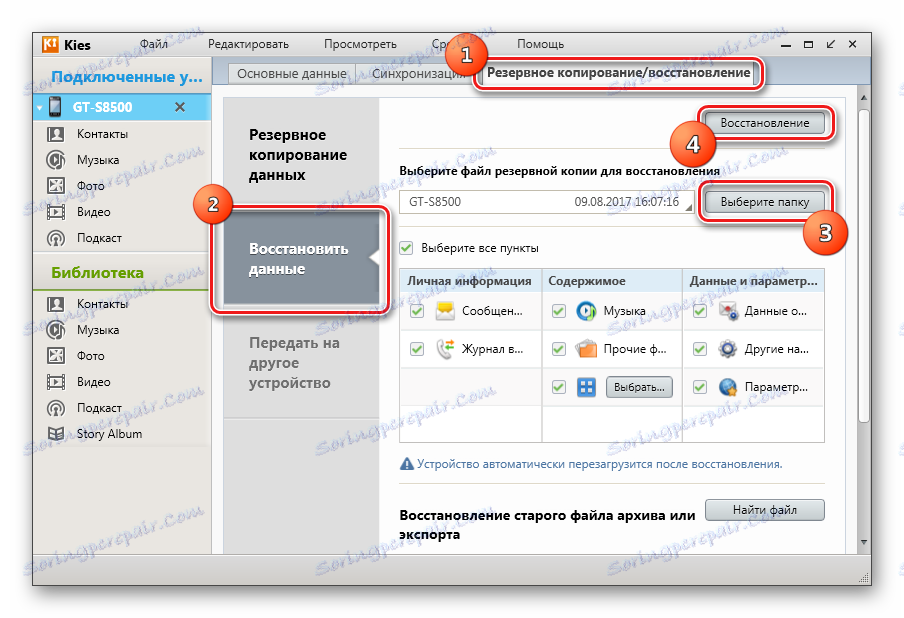
إدراج
حتى الآن ، من الممكن تثبيت نظامي تشغيل على Samsung Wave GT-S8500. هذا BadaOS وأكثر تنوعا ، وكذلك الروبوت وظيفية. البرامج الثابتة الرسمية ، للأسف ، لا يعمل ، بسبب إنهاء إصدار التحديثات من قبل الشركة المصنعة ،
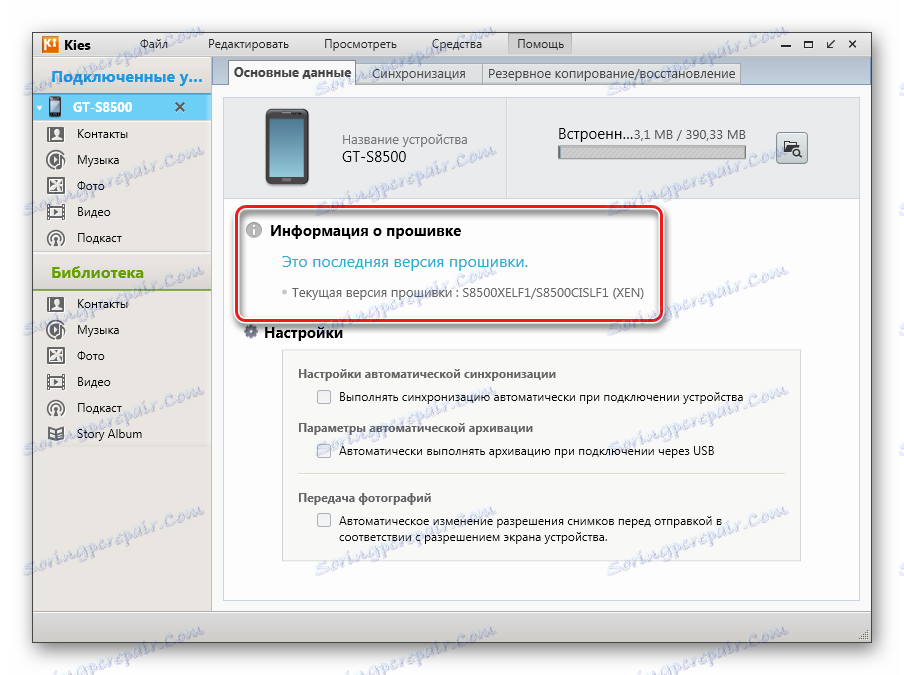
ولكن هناك أدوات متوفرة تسمح لك بتثبيت أحد الأنظمة بسهولة تامة. يُنصح بالانتقال خطوة خطوة ، باتباع الإرشادات الخاصة بتثبيت البرنامج ، بدءًا بالطريقة الأولى.
الطريقة 1: البرامج الثابتة BadaOS 2.0.1
يجب أن تعمل Samsung Wave GT-S8500 رسميًا تحت BadaOS. لاستعادة الجهاز في حالة فقدان الكفاءة وتحديث البرامج وإعداد الهاتف الذكي لمزيد من التثبيت لنظام التشغيل المعدل ، اتبع الخطوات المذكورة أدناه ، مما يدل على استخدام تطبيق MultiLoader كأداة للتلاعب.
تحميل MultiLoader لموجة سامسونج GT-S8500

- قم بتنزيل حزمة BadaOS من الرابط أدناه وفك ضغط الأرشيف مع الملفات الموجودة في دليل منفصل.
- قم بفك ضغط الملف باستخدام flasher وافتح MultiLoader_V5.67 بالنقر المزدوج على رمز التطبيق في الدليل الناتج.
- في نافذة Multiloader ، قم بتعيين مربعات الاختيار في مربعات الاختيار "Boot Change" ، وكذلك "Full Download" . بالإضافة إلى ذلك ، تأكد من تحديد الخيار LSI في حقل تحديد النظام الأساسي للأجهزة.
- انقر فوق "تمهيد" وفي نافذة "استعراض المجلدات" التي تفتح ، قم بتمييز المجلد "BOOTFILES_EVTSF" ، الموجود في الدليل الذي يحتوي على البرنامج الثابت.
- الخطوة التالية هي إضافة ملفات البيانات إلى البرامج الثابتة. للقيام بذلك ، تحتاج إلى النقر فوق الأزرار لإضافة مكونات فردية وإخبار البرنامج بموقع الملفات المقابلة في نافذة المستكشف.
![Samsung Wave GT-S8500 MultiLoader button لاختيار ملفات البرامج الثابتة]()
يتم ملء كل شيء وفقا للجدول:
![Samsung Wave GT-S8500 جدول اسم الملف لـ Multiloader]()
بعد تحديد المكون ، انقر فوق "فتح" .
- زر "Amms" هو ملف amms.bin ؛
- "التطبيقات"
- "Rsrc1" ؛
- "Rsrc2" ؛
- "مصنع FS" ؛
- «فوتا» .
![Samsung Wave GT-S8500 MultiLoader button Ammss - file amss.bin]()
![Samsung Wave GT-S8500 MultiLoader Apps - apps_compressed.bin]()
![Samsung Wave GT-S8500 MultiLoader Rsrc1 - Rsrc_S8500_Open_Europe_Slav.rc1]()
![Samsung Wave GT-S8500 MultiLoader Rscr2 - Rsrc2_S8500 (Low) .rc2]()
![Samsung Wave GT-S8500 MultiLoader Factory FS - FactoryFs_S8500_Open_Europe_Slav.ffs]()
- لا تزال الحقول "Tune" و "ETC" و "PFS" غير معبأة. قبل تنزيل الملفات على ذاكرة الجهاز ، يجب أن يبدو MultiLoader كما يلي:
- ترجمة سامسونج GT-S8500 إلى وضع تثبيت برنامج النظام. يتم ذلك من خلال النقر على أزرار ثلاثة هواتف ذكية في نفس الوقت: "تقليل مستوى الصوت" ، "إلغاء" ، "تمكين" .
- يجب الاحتفاظ بالمفاتيح حتى تظهر الشاشة: "وضع التنزيل" .
- قم بتوصيل Wave GT-S8500 بمنفذ USB الخاص بالكمبيوتر. سيتم الكشف عن الهاتف الذكي من قبل النظام ، كما هو مشار إليه في مظهر تعيين منفذ COM في أسفل نافذة Multiloader وعرض علامة "جاهز" في الحقل المجاور لها.
![يتم تحديد Samsung Wave GT-S8500 MultiLoader الذكي بشكل صحيح]()
عندما لا يحدث هذا ولم يتم اكتشاف الجهاز ، انقر فوق الزر "بحث المنفذ" .
- كل شيء على استعداد لبدء البرامج الثابتة BadaOS. انقر فوق "تنزيل" .
- انتظر حتى يتم كتابة الملفات في ذاكرة الجهاز. إن مشاهدة تقدم العملية يسمح لحقل السجل على الجانب الأيسر من نافذة MultiLoader ، بالإضافة إلى شريط تقدم ملء تقدم نقل الملفات.
- سيستغرق الأمر حوالي 10 دقائق للانتظار ، وبعدها سيتم إعادة تشغيل الجهاز تلقائيًا في Bada 2.0.1.
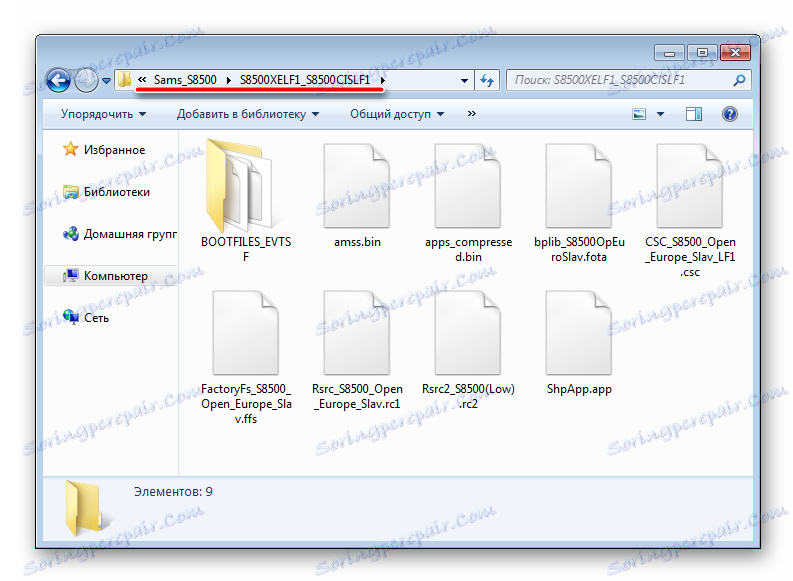
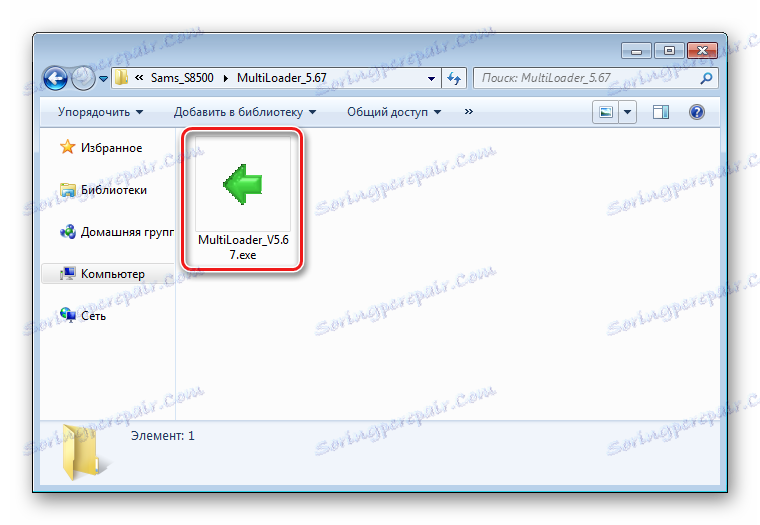
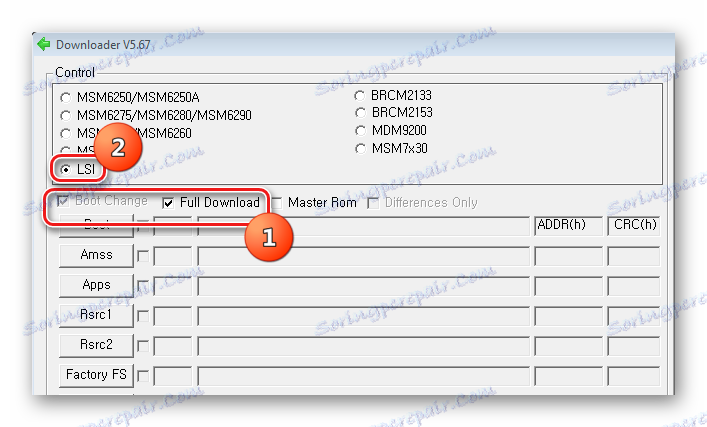
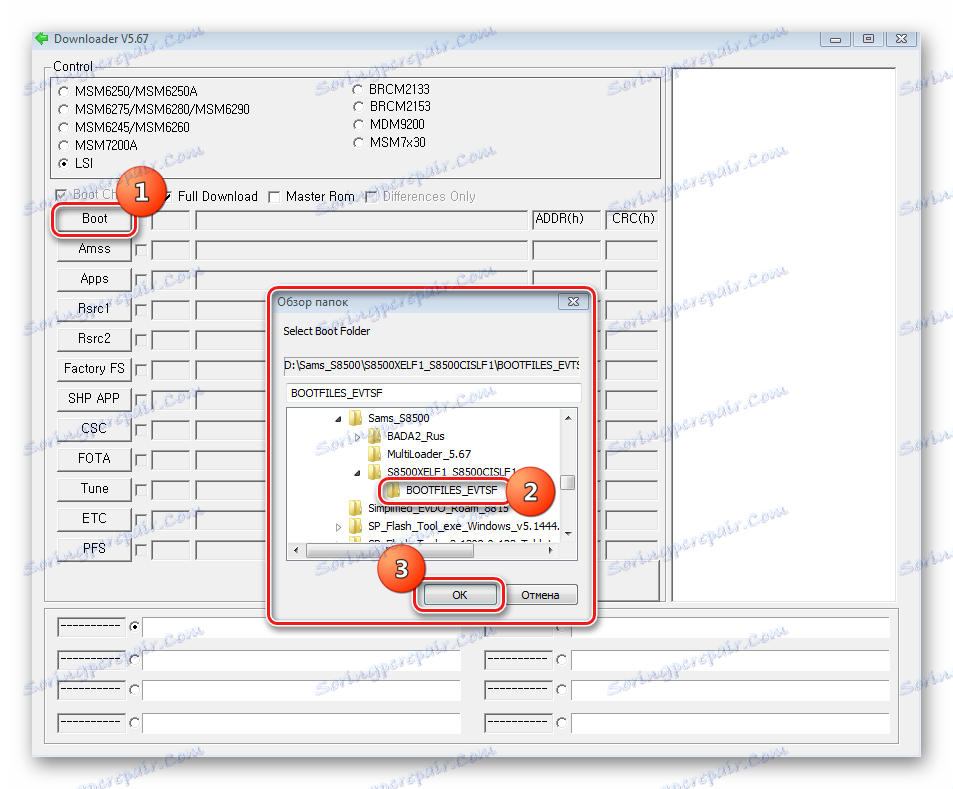
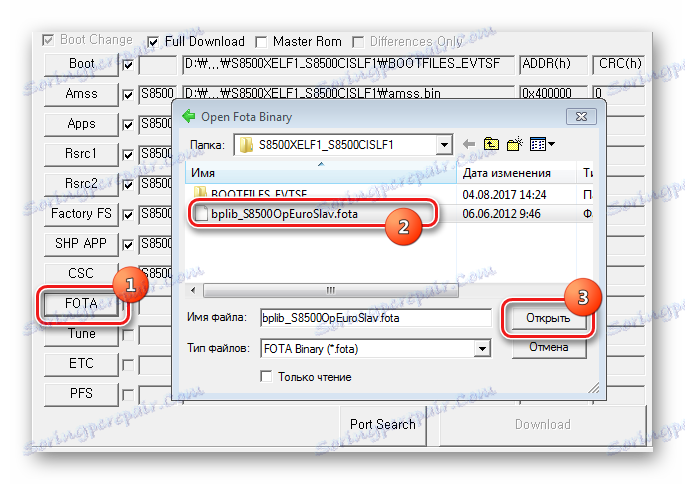
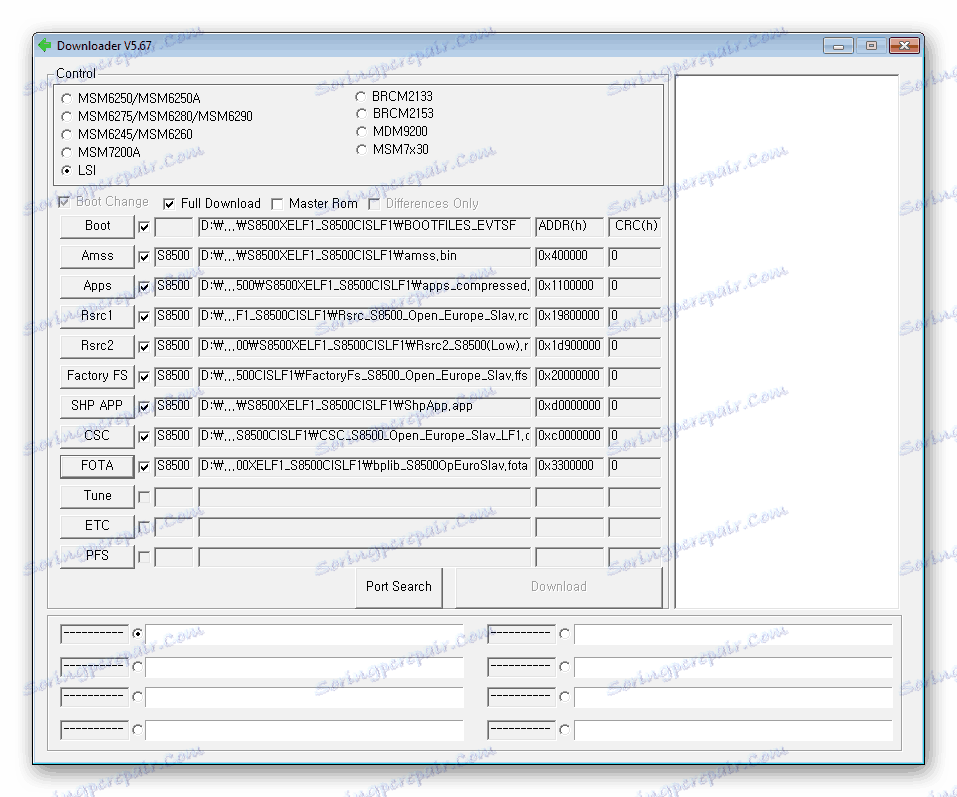


بالإضافة إلى ذلك: إذا كان لديك هاتف "ممزق" لا يمكن تحويله إلى وضع تنزيل البرنامج بسبب انخفاض طاقة البطارية ، فإنك تحتاج إلى سحب البطارية وتثبيتها ، ثم توصيل الشاحن أثناء الضغط على مفتاح "إيقاف تشغيل الهاتف" على الجهاز. تظهر صورة البطارية على الشاشة وتبدأ تقنية Wave GT-S8500 في الشحن.
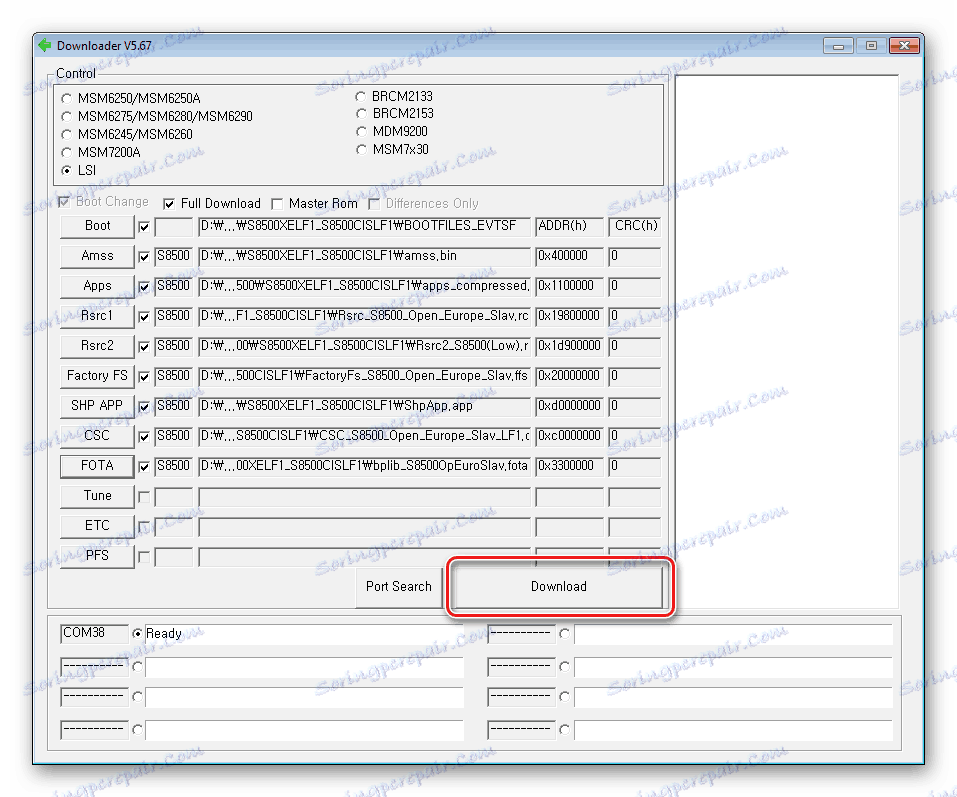
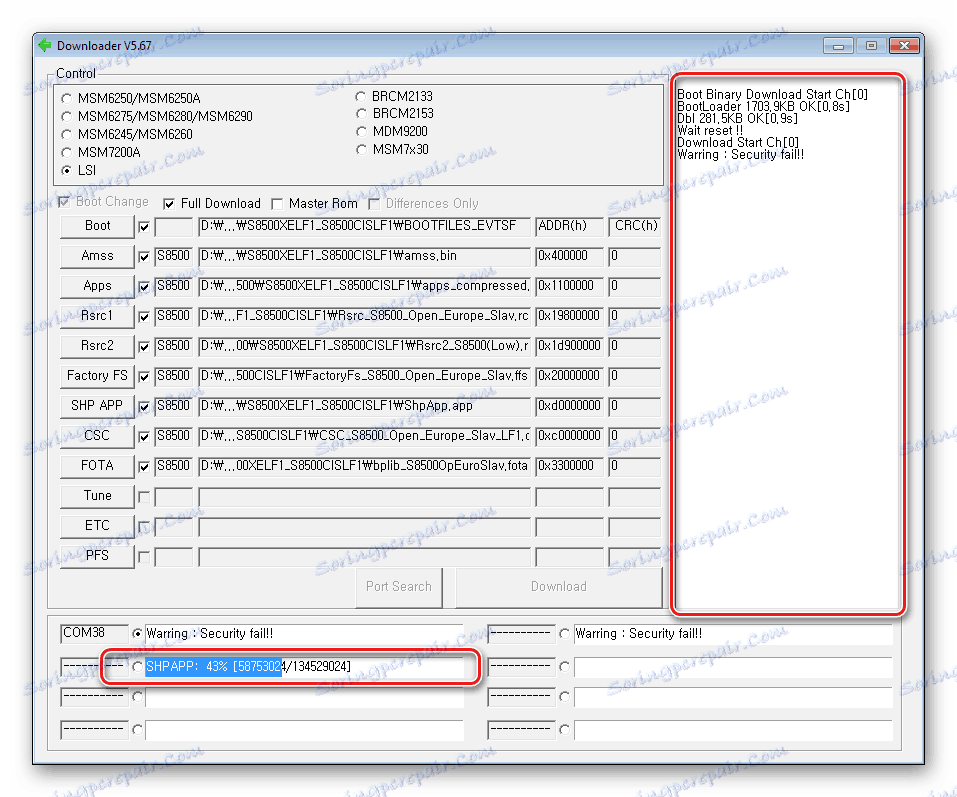
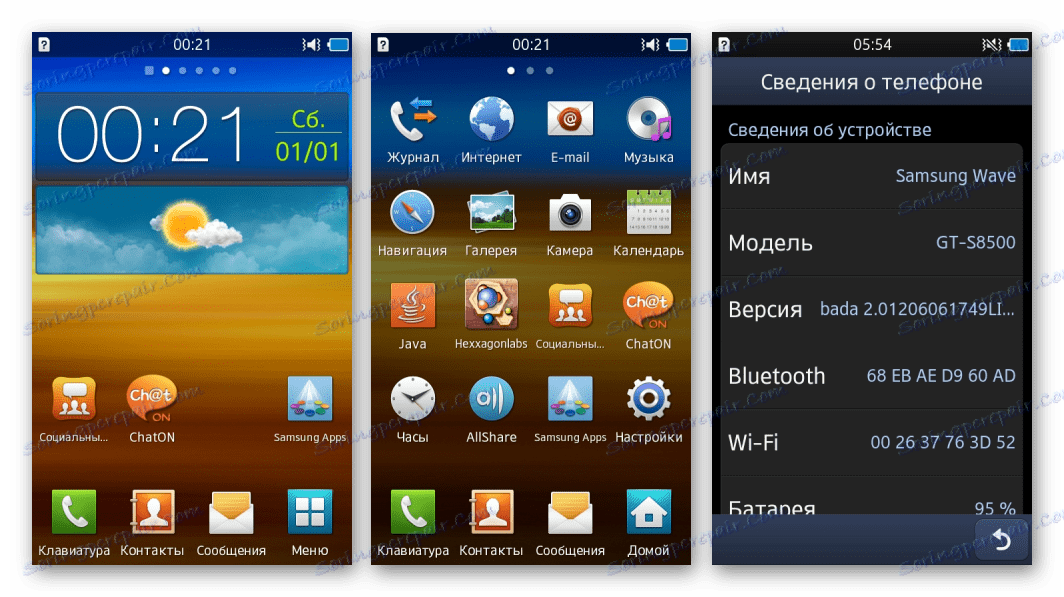
الطريقة 2: بادا + أندرويد
في حالة عدم كفاية نظام Bada OS الوظيفي لأداء المهام الحديثة ، يمكنك الاستفادة من إمكانية تثبيت نظام التشغيل Android في Wave GT-S8500. نقل المتحمسون Android إلى الهاتف الذكي المعني ، وأنشأوا حلًا يسمح باستخدام الجهاز في وضع التمهيد المزدوج. يتم تحميل Android من بطاقة الذاكرة ، ولكن في الوقت نفسه لا تزال Bada 2.0 بدون تغيير وتبدأ إذا لزم الأمر.

الخطوة 1: إعداد بطاقة الذاكرة
قبل متابعة تثبيت Android ، قم بإعداد بطاقة ذاكرة باستخدام إمكانات التطبيق MiniTool قسم معالج . ستقوم هذه الأداة بإنشاء الأقسام الضرورية لكي يعمل النظام.
اقرأ أيضا: 3 طرق لتقسيم القرص الصلب إلى أقسام
- قم بتركيب بطاقة الذاكرة في قارئ البطاقات وابدأ معالج MiniTool Partition Wizard. في النافذة الرئيسية للبرنامج ، ابحث عن محرك أقراص USB المحمول الذي سيتم استخدامه لتثبيت Android.
- انقر بزر الماوس الأيمن على صورة القسم على بطاقة الذاكرة وحدد "تنسيق" .
- قم بتنسيق البطاقة في FAT32 بتحديد "FAT32" كخيار "نظام الملفات" في النافذة الظاهرة والضغط على الزر "موافق" .
- قم بتقليل المقطع "FAT32" الموجود على البطاقة إلى 2.01 جيجابايت. مرة أخرى ، انقر بزر الماوس الأيمن على القسم وحدد "نقل / تغيير حجم" .
![معالج Samsung Wave GT-S8500 MiniTool Partition Wizard نقل تغيير حجم قسم بطاقة الذاكرة]()
ثم قم بتغيير المعلمات بتحريك منزلق "الحجم والموقع" في النافذة المفتوحة ، ثم اضغط على الزر "موافق" . في الحقل "المساحة غير المخصصة بعد" يجب أن تكون القيمة: "2.01" .
- في المساحة غير المخصصة الناتجة على بطاقة الذاكرة ، قم بإنشاء ثلاثة أقسام في نظام الملفات Ext3 ، باستخدام عنصر القائمة "إنشاء" الذي يظهر عند النقر فوق الماوس على المساحة غير المخصصة.
![Samsung Wave GT-S8500 MiniTool Partition Wizard إنشاء قسم]()
- عندما تظهر نافذة التحذير أنه لا يمكنك استخدام الأقسام الناتجة على أنظمة Windows ، انقر فوق الزر "نعم" .
- القسم الأول هو النوع "الأساسي" ، نظام الملفات "Ext3" ، حجمه 1.5 جيجابايت ؛
- القسم الثاني هو النوع "الأساسي" ، نظام الملفات "Ext3" ، الحجم 490 ميغابايت؛
- القسم الثالث هو النوع "الأساسي" ، نظام الملفات "Ext3" ، الحجم 32 ميغابايت.
- بعد الانتهاء من تعريف المعلمات ، انقر فوق الزر "تطبيق" الموجود أعلى نافذة MiniTool Partition Wizard ،
![يبدأ معالج Samsung Wave GT-S8500 MiniTool Partition Wizard في إعادة تخطيط بطاقة الذاكرة]()
ثم "نعم" في نافذة الاستعلام.
- بعد التلاعب بالبرنامج ،
![Samsung Wave GT-S8500 MiniTool Partition Wizard تقدم عملية إنشاء الأقسام]()
احصل على استعداد لتركيب بطاقة ذاكرة أندرويد.
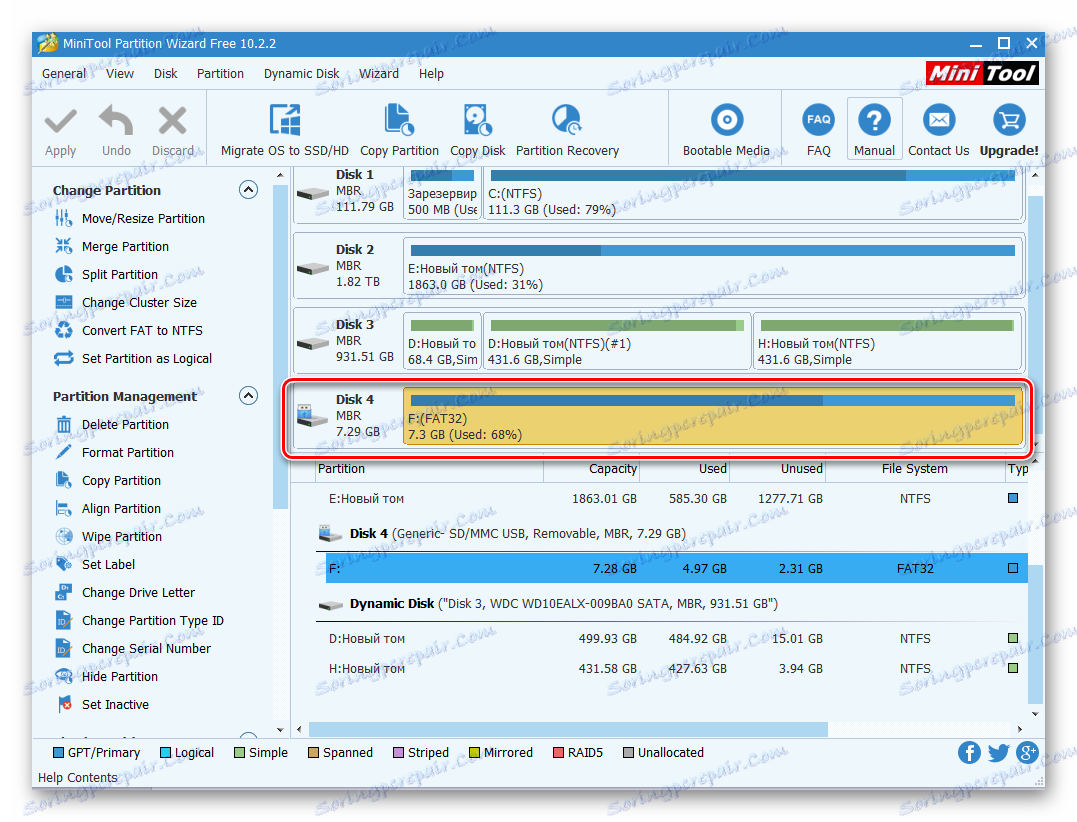
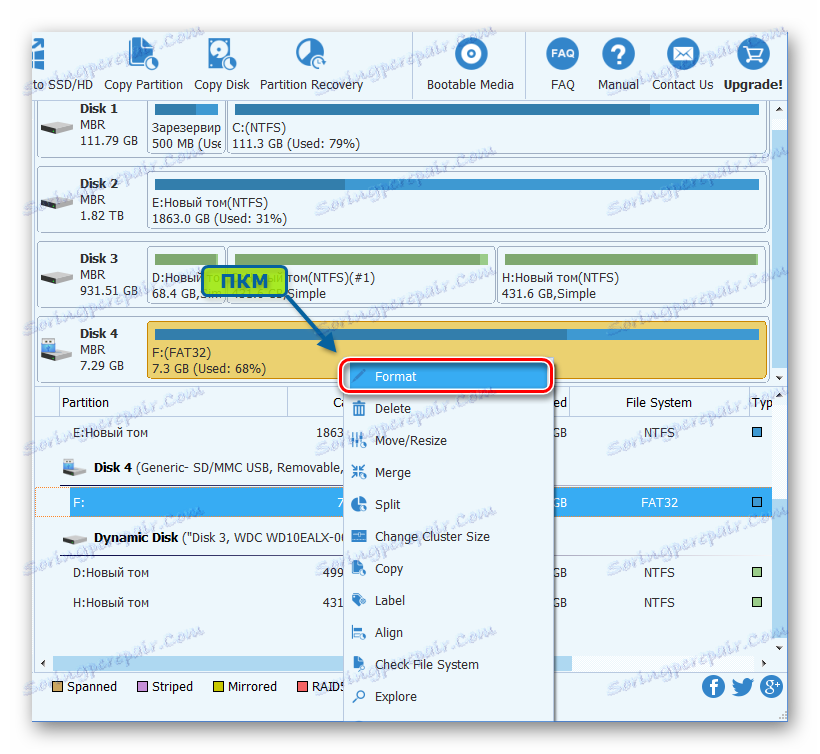
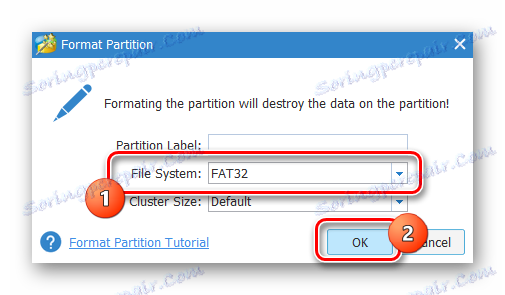
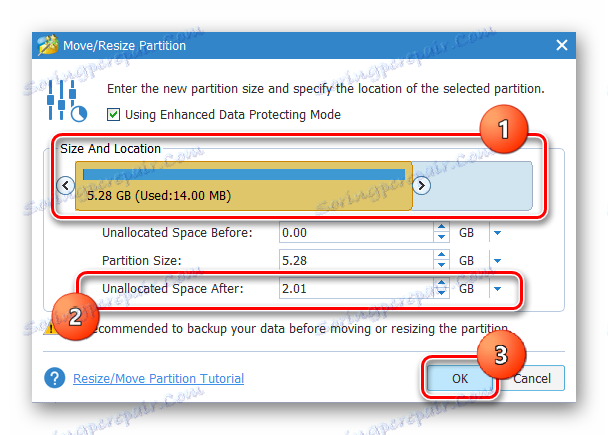
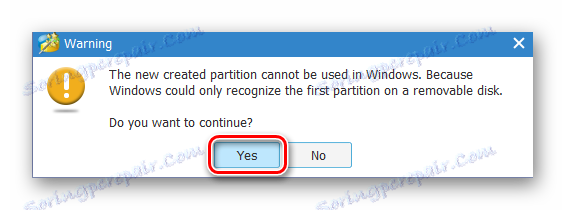
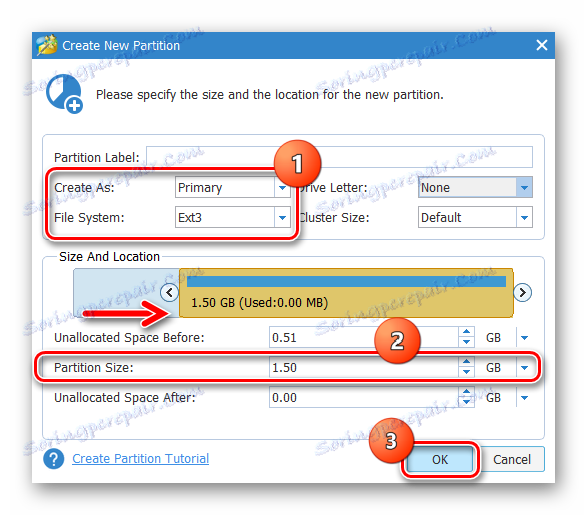
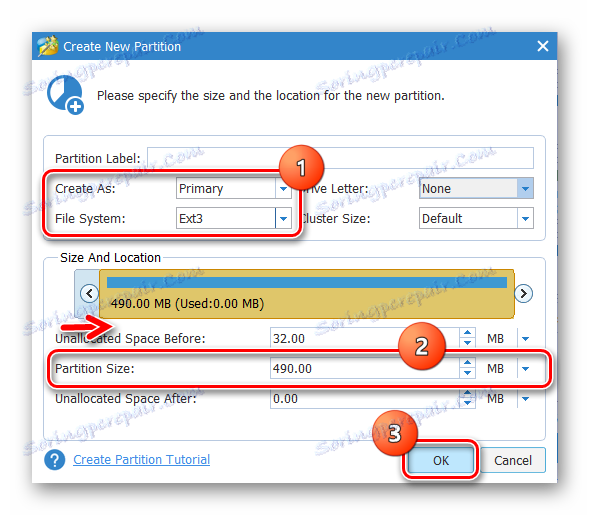
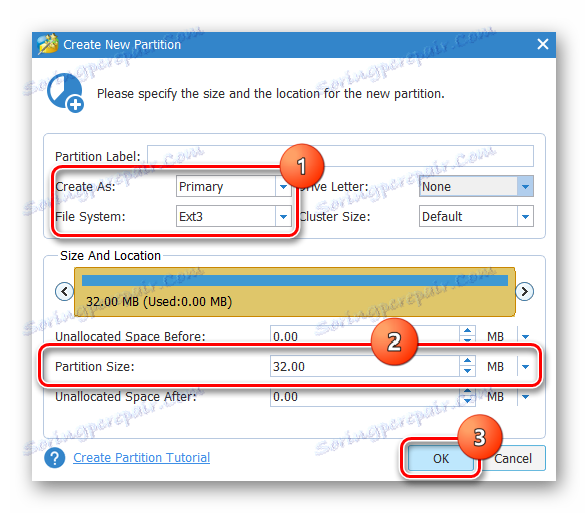
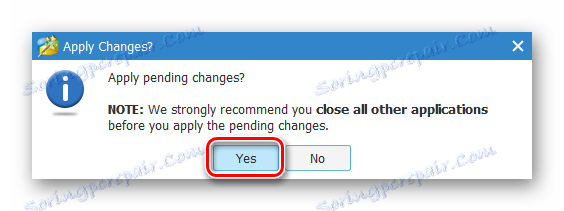
الخطوة 2: تثبيت Android
قبل الشروع في تثبيت نظام التشغيل Android ، يوصى بشدة بوميض BadaOS على Samsung Wave GT-S8500 ، بعد اتباع جميع الخطوات الواردة في الطريقة رقم 1 أعلاه.
يتم ضمان قابلية التشغيل للطريقة فقط إذا تم تثبيت BadaOS 2.0 في الجهاز!
- قم بتنزيل الرابط أدناه وفك ضغط الأرشيف الذي يحتوي على جميع المكونات الضرورية. سوف تحتاج أيضا إلى المتعري MultiLoader_V5.67.
- انسخ إلى بطاقة الذاكرة التي تم إعدادها باستخدام معالج قسم MiniTool ، وملف boot.img الخاص بملف الصورة وملف التصحيح WI-FI + BT Wave 1. من الأرشيف غير المضغوط (دليل Android_S8500) ، ومجلد clockworkmod. بعد نقل الملفات ، قم بتثبيت البطاقة في هاتفك الذكي.
- قم بتنزيل مقطع "FOTA" عبر MultiLoader_V5.67 ، باتباع خطوات إرشادات البرنامج الثابت S8500 الطريقة الأولى المذكورة أعلاه في المقالة. لتسجيل استخدام الملف FBOOT_S8500_b2x_SD.fota من الأرشيف مع ملفات التثبيت Android.
- اذهب إلى الاسترداد. للقيام بذلك ، يجب عليك في نفس الوقت الضغط على الأزرار "زيادة مستوى الصوت" و "غفوة" في Samsung Wave GT-S8500.
- تستمر الأزرار في الضغط حتى يتم تحميل بيئة الاسترداد باستخدام Philz Touch 6 Recovery.
- بعد تسجيل الدخول إلى الاسترداد ، يمكنك مسح ذاكرة البيانات الموجودة فيه. للقيام بذلك ، حدد العنصر (1) ، ثم وظيفة التنظيف لتثبيت البرنامج الثابت الجديد (2) ، ثم قم بتأكيد الاستعداد لبدء الإجراء بالنقر فوق العنصر المحدد في لقطة الشاشة (3).
- في انتظار ظهور النقش "الآن فلاش روم جديد" .
- ارجع إلى شاشة الاسترداد الرئيسية وانتقل إلى "النسخ الاحتياطي والاستعادة" ، ثم حدد "إعدادات Misc Nandroid" وأزل علامة الاختيار من مربع الاختيار "MD5 checksum" ؛
- مرة أخرى ، انتقل إلى "النسخ الاحتياطي والاستعادة" وتشغيل "استعادة من / التخزين / sdcard0" ، ثم اضغط على اسم الحزمة مع البرامج الثابتة "2015-01-06.16.04.34_OmniROM" . لبدء عملية تسجيل المعلومات في أقسام بطاقة ذاكرة Samsung Wave GT-S8500 ، انقر فوق "Yes Restore" (نعم استعادة) .
- ستبدأ عملية تثبيت Android ، تنتظر اكتمالها ، والتي سيشار إليها بالنقش "Restore complete!" في سطور السجل.
- انتقل إلى "تثبيت الرمز البريدي" من شاشة الاسترداد الرئيسية ، حدد "اختيار الرمز البريدي من / التخزين / sdcard0" .
![Samsung Wave GT-S8500 Philz Touch إصلاح الاسترداد التصحيح Wi-fi + BT]()
بعد ذلك ، قم بتثبيت تصحيح WI-FI + BT Wave 1.zip .
- ارجع إلى الشاشة الرئيسية لبيئة الاسترداد وانقر على "إعادة تشغيل النظام الآن" .
- يمكن أن يستمر الإطلاق الأول في Android لمدة تصل إلى 10 دقائق ، ولكن نتيجة لذلك تحصل على حل جديد نسبيًا - Android KitKat!
- لبدء BadaOS 2.0 ، تحتاج إلى النقر فوق "إجراء مكالمة" + "إنهاء مكالمة" الهاتف في نفس الوقت. سيتم إطلاق Android افتراضيًا ، أي عن طريق الضغط على "تمكين" .
تنزيل Android للتثبيت على بطاقة ذاكرة Samsung Wave GT-S8500
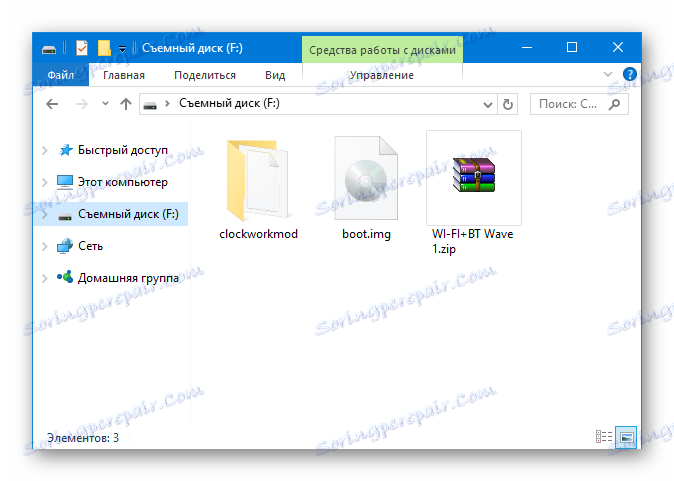
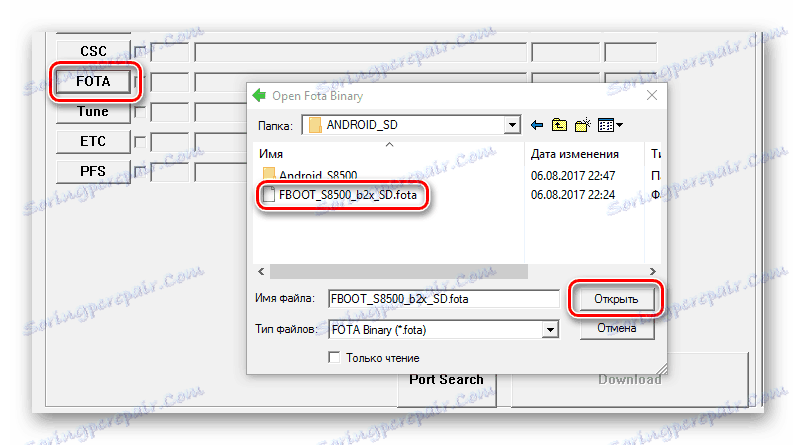

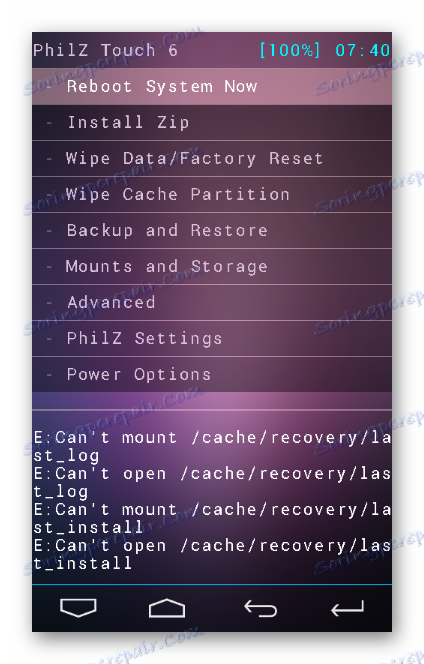
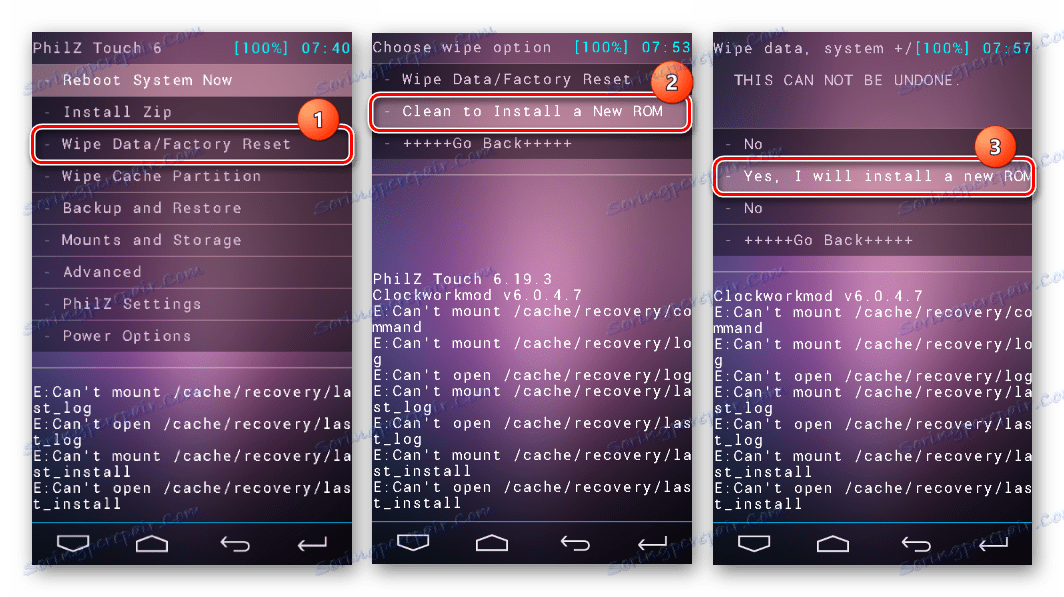
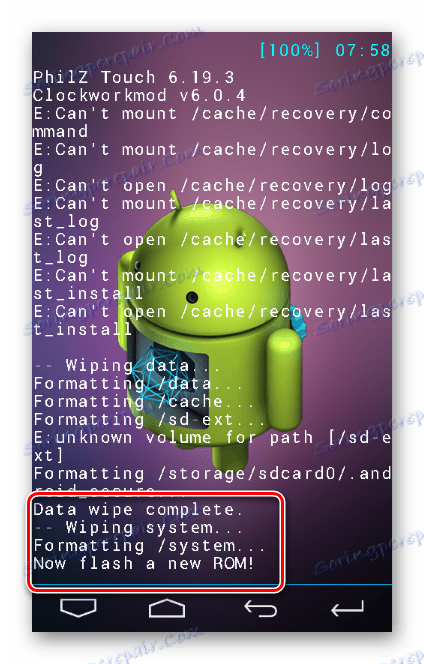
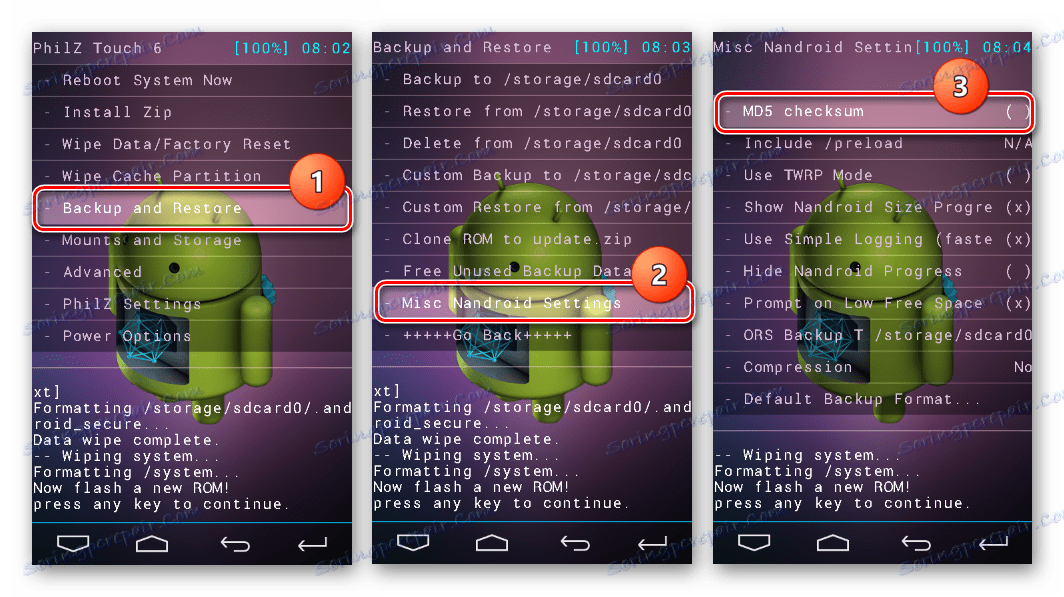
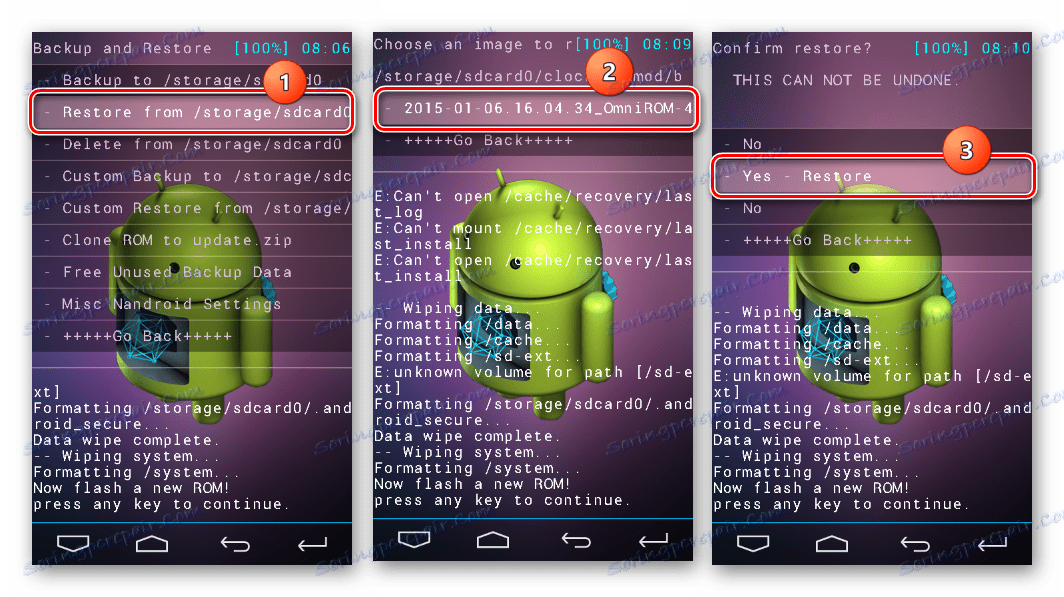
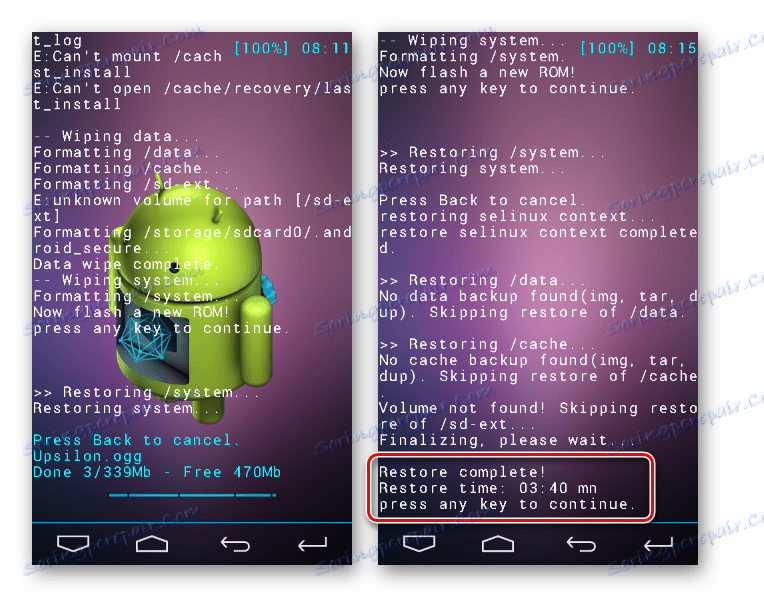
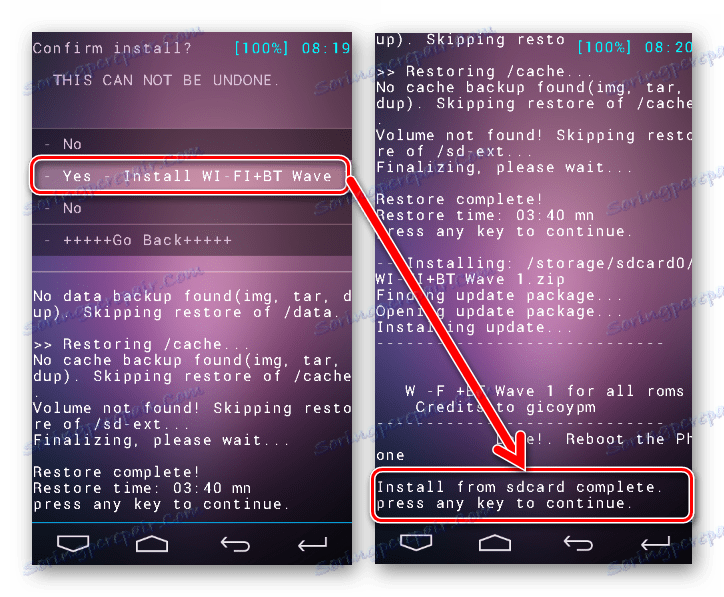
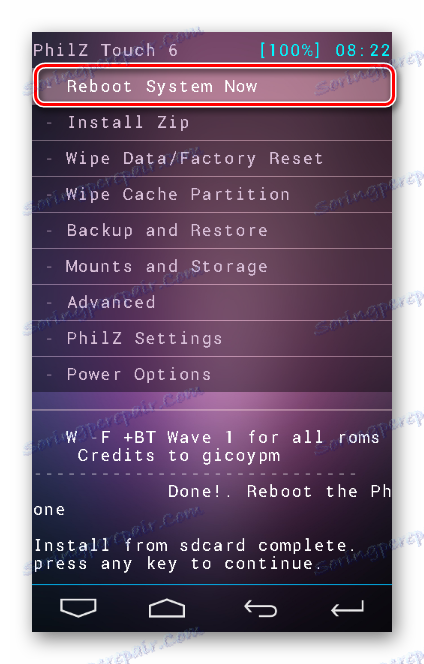
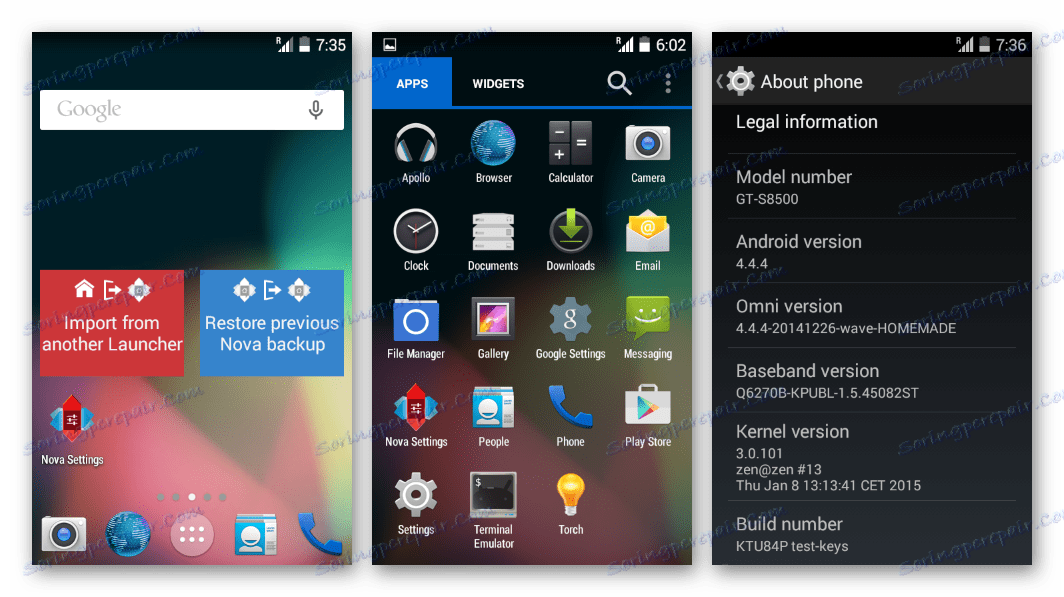
الطريقة الثالثة: Android 4.4.4
إذا قررت في النهاية التخلي عن Bada على Samsung Wave GT-S8500 لصالح Android ، يمكنك إضافة الأخير إلى الذاكرة الداخلية للجهاز.
يستخدم المثال التالي منفذ Android KitKat ، والذي تم تعديله خصيصًا بواسطة المتحمسين للجهاز المعني. قم بتنزيل الأرشيف الذي يحتوي على كل ما تحتاجه ، يمكنك اتباع الرابط:
تحميل Android KitKat لـ Samsung Wave GT-S8500

- قم بتثبيت الإصدار 2.0 من Bada عن طريق تنفيذ خطوات الطريقة الأولى في البرنامج الثابت Samsung Wave GT-S8500 المذكور أعلاه في المقالة.
- قم بتنزيل وفك ضغط الأرشيف بالملفات الضرورية لتثبيت Android KitKat من الرابط أعلاه. قم أيضًا بفك ضغط أرشيف BOOTFILES_S8500XXKL5.zip . في النهاية ، يجب أن تحصل على ما يلي:
- ابدأ تشغيل برنامج تشغيل الفلاش واكتب الجهاز ثلاثة مكونات من الأرشيف غير المضغوط:
- BOOTFILES (كتالوج BOOTFILES_S8500XXKL5 ) ؛
- "Rsrc1" (ملف src_8500_start_kernel_kitkat.rc1 ) ؛
- "FOTA" (file FBOOT_S8500_b2x_ONENAND.fota ).
![تثبيت سامسونج الموجة GT-S8500 الروبوت الثابتة الحذاء]()
![تثبيت سامسونج الموجة GT-S8500 الروبوت الثابتة Rsrc1]()
![تثبيت سامسونج الموجة GT-S8500 الروبوت FOTA الثابتة]()
- إضافة ملفات مشابهة لخطوات تعليمات التثبيت ل Bada ، ثم قم بتوصيل الهاتف ، ونقل إلى وضع التمهيد من برنامج النظام ، مع منفذ USB وانقر فوق "تنزيل" .
- ستكون نتيجة الخطوة السابقة هي إعادة تشغيل الجهاز في TeamWinRecovery (TWRP) .
- الذهاب على طول الطريق: "متقدم" - "القيادة الطرفية" - "حدد" .
بعد ذلك ، اكتب الأمر التالي في الطرفية:
sh partition.sh، اضغط على "Enter" وانتظر حتى "Partitions had been prepared" لتظهر بعد اكتمال عملية إعداد القسم.- عد إلى شاشة TWRP الرئيسية بالضغط على الزر "رجوع" ثلاث مرات ، وحدد "Reboot" ، ثم "Recovery" وحرك مفتاح "Swipe to Reboot" إلى اليمين.
- بعد إعادة تشغيل الاسترداد ، قم بتوصيل الهاتف الذكي بالكمبيوتر واضغط على الأزرار: "Mount" ، "Enable MTP" .
![Samsung Wave GT-S8500 TWRP تمكين MTP]()
سيسمح ذلك بتعريف الجهاز في الكمبيوتر كمحرك أقراص قابل للإزالة.
- افتح Explorer وانسخ الحزمة omni-4.4.4-201-20170219- wave-HOMEMADE.zip إلى الذاكرة الداخلية للجهاز أو بطاقة الذاكرة.
- انقر على الزر "تعطيل MTP" وعد إلى الشاشة الرئيسية لعملية الاسترداد باستخدام زر "رجوع" .
- ثم انقر فوق "تثبيت" وحدد المسار إلى الحزمة مع البرامج الثابتة.
![Samsung Wave GT-S8500 TWRP تبدأ حزمة التثبيت مع Android]()
بعد تغيير رمز التبديل "انتقاد لتأكيد الفلاش" إلى اليمين ، ستبدأ عملية تسجيل Android في ذاكرة الجهاز.
- انتظر الرسالة "Successful" وأعد تحميل Samsung Wave GT-S8500 إلى نظام التشغيل الجديد بالنقر فوق الزر "Reboot System" .
- بعد التهيئة الطويلة للبرامج الثابتة ، سيتم تشغيل الهاتف الذكي في الإصدار 4.4.4 المعدل من Android.
![Samsung Wave GT-S8500 Android 4.4.4 حول الهاتف]()
حل مستقر تماما ، دعنا نقول صراحة ، إلى الجهاز المعنوي القديم الكثير من الفرص الجديدة!
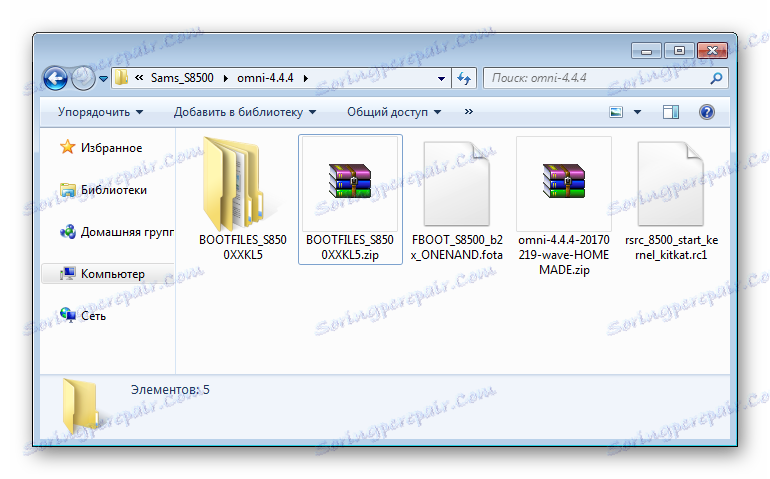
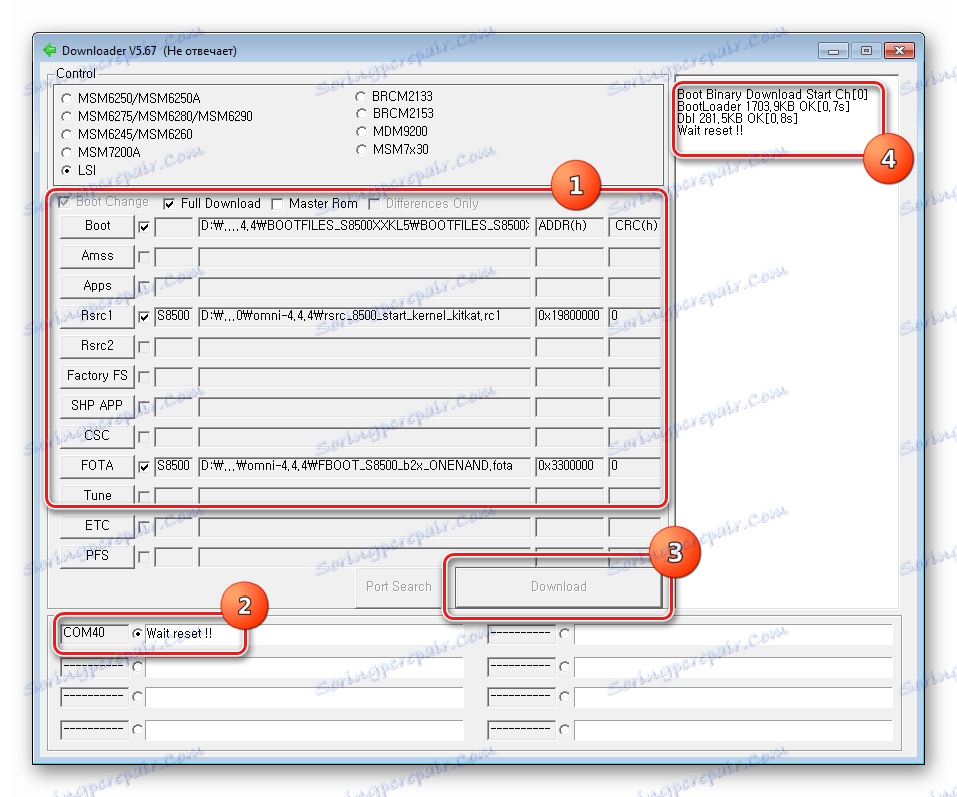
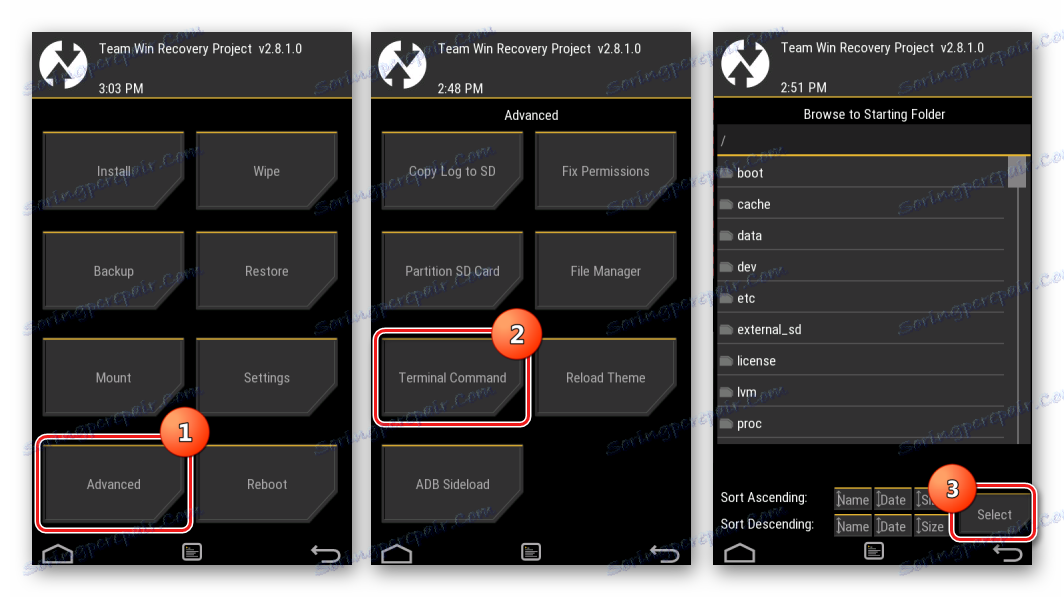
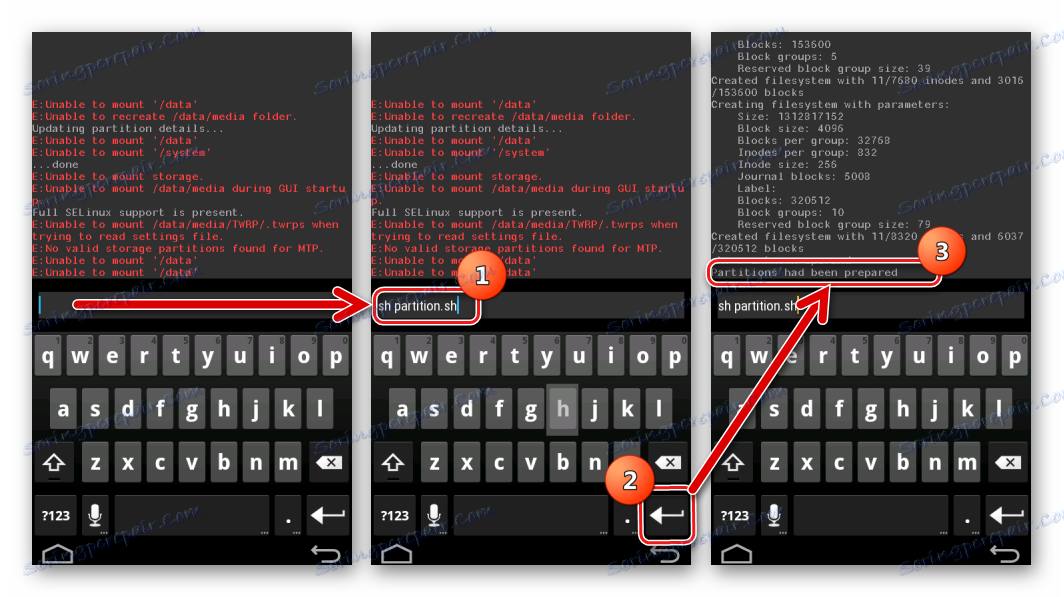
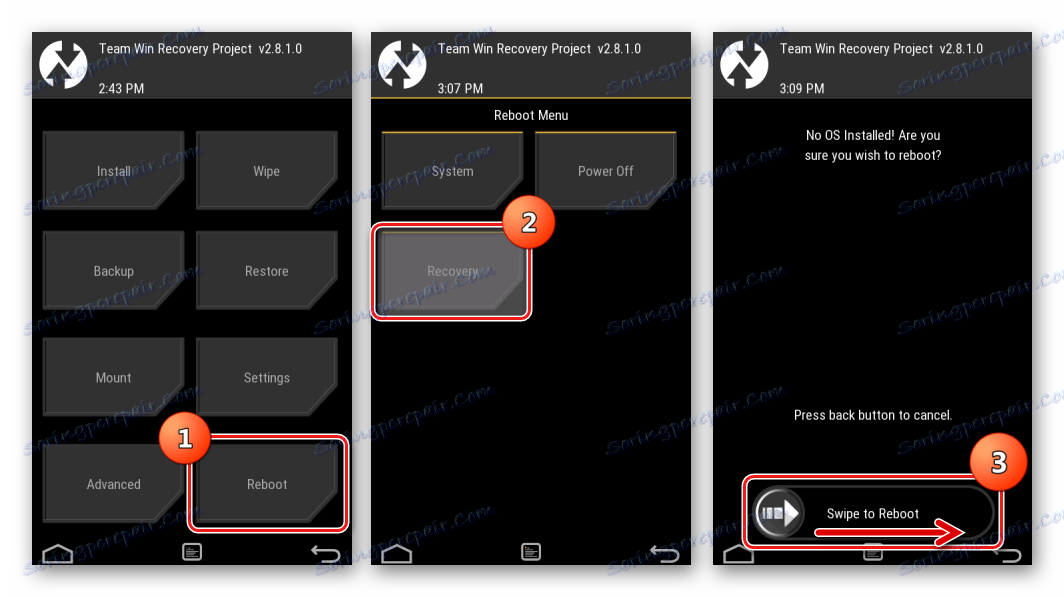
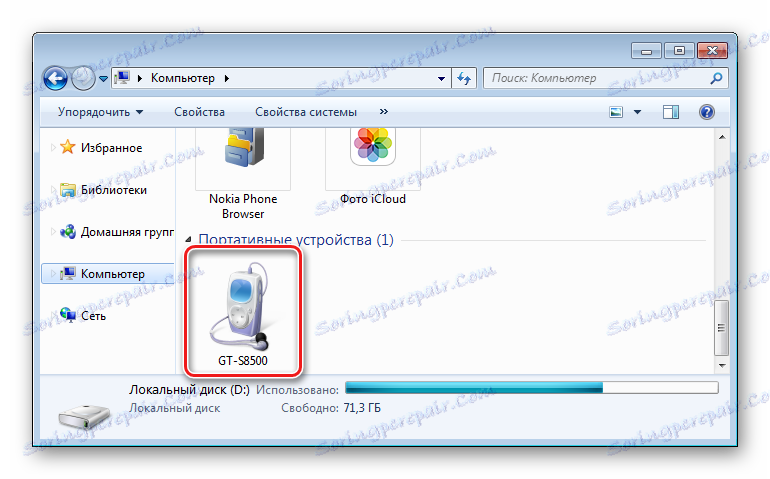
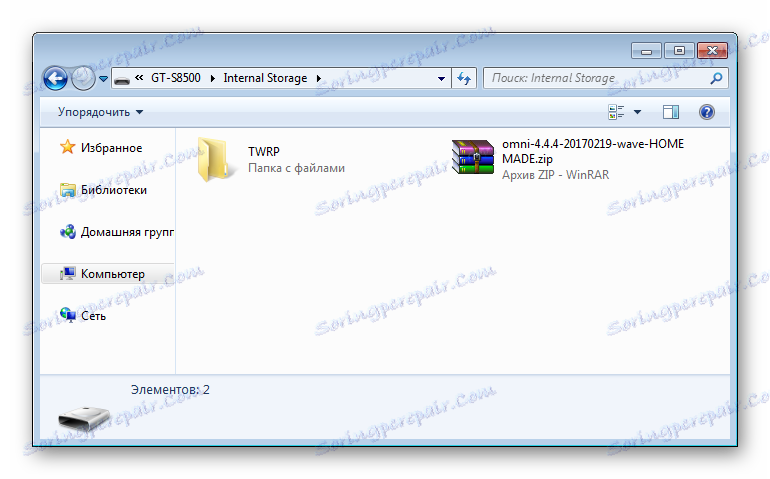
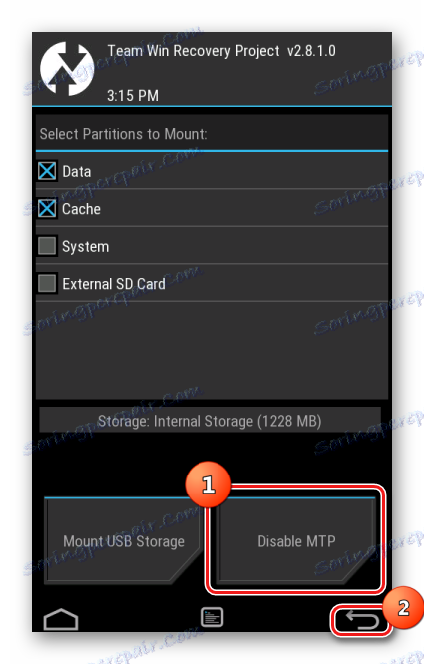
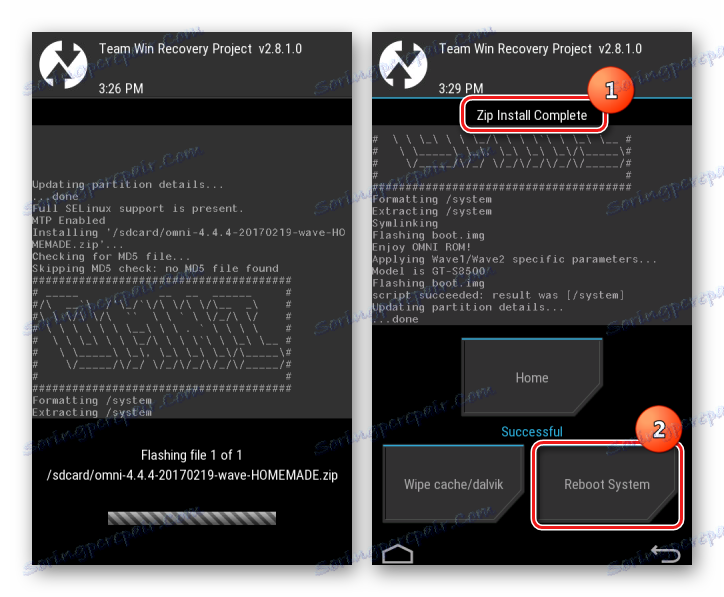
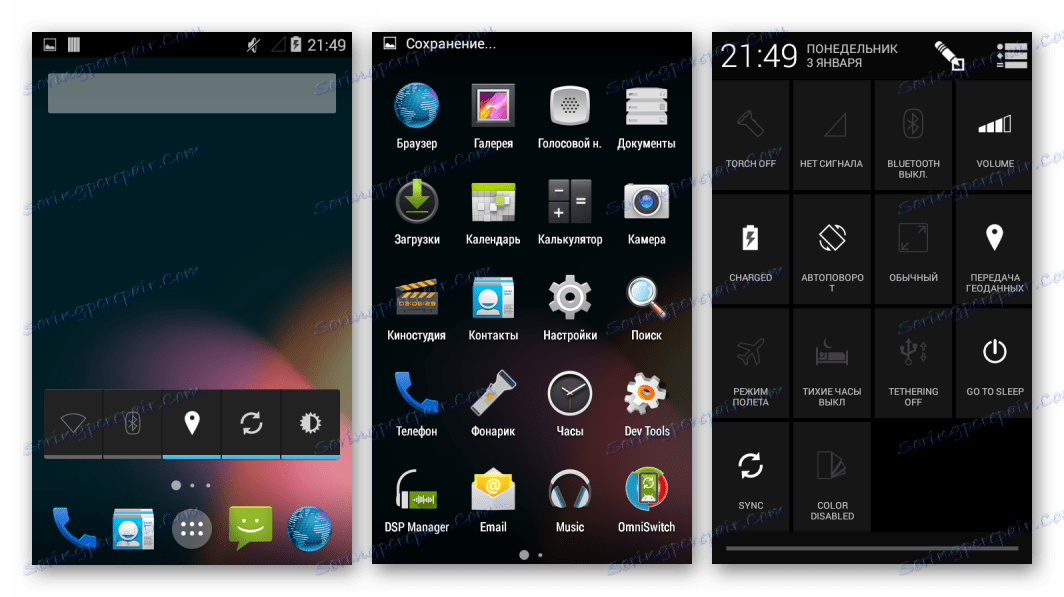
في الختام ، أود أن أشير إلى أن ثلاث طرق من البرامج الثابتة Samsung Wave GT-S8500 ، الموضحة أعلاه ، تسمح حقًا "بتحديث" الهاتف الذكي في خطة برامج. إن نتائج الإرشادات حتى مفاجئة قليلاً بالمعنى الجيد للكلمة. الجهاز ، على الرغم من تقدمه في السن ، بعد قيام البرامج الثابتة بأداء المهام الحديثة بشكل مناسب ، لذلك لا تخف من التجارب!